
W1100/W1200
Digitalprojektor
Benutzerhandbuch
Willkom
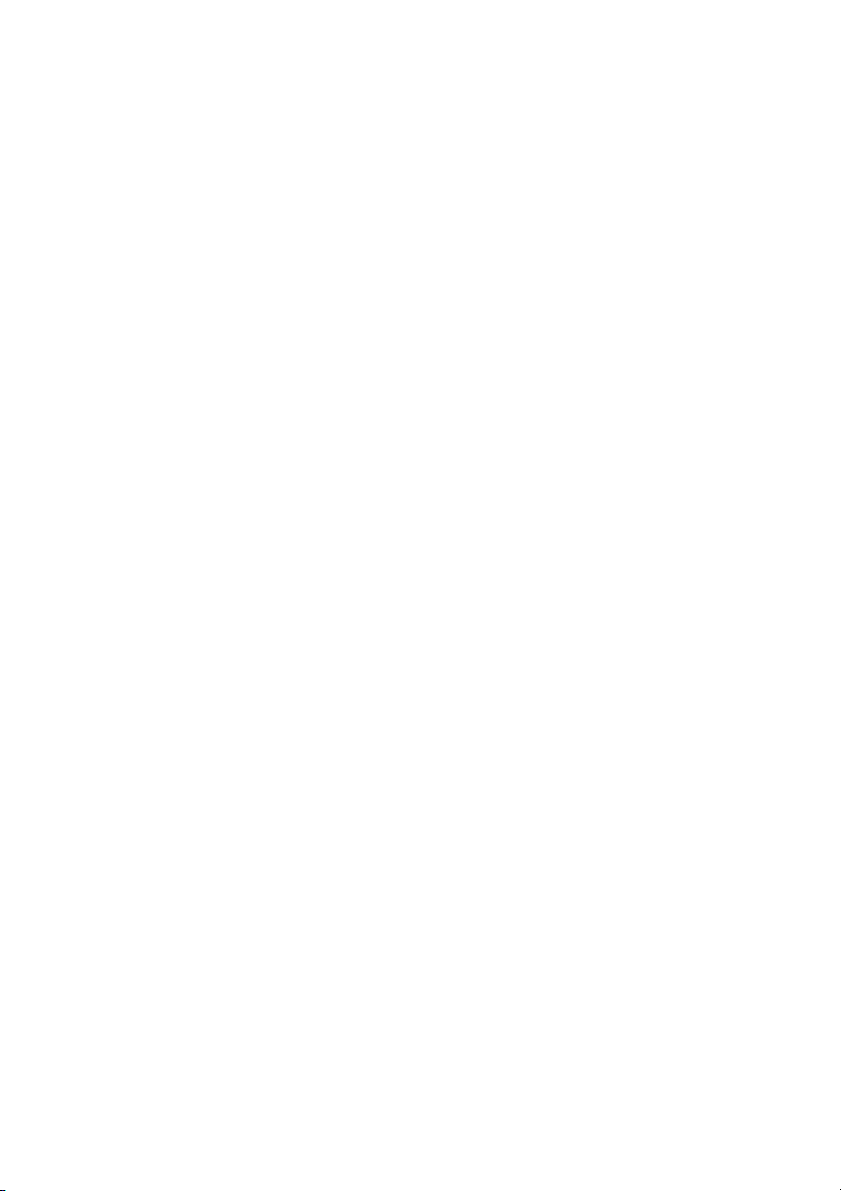
Inhalt
Wichtige
Sicherheitshinweise.............3
Einleitung............................7
Projektormerkmale................................ 7
Lieferumfang.......................................... 8
Außenansicht des Projektors................. 9
Bedienelemente und Funktionen ....... 10
Projektor aufstellen...........15
Standort auswählen ............................. 15
Bildgröße einstellen............................. 16
Verbindungen ...................19
Geräte als Videoquelle anschließen .... 21
Bedienung .........................22
Projektor einschalten........................... 22
Projizierte Bilder einstellen................. 23
Menüs verwenden................................ 25
Projektor absichern ............................. 26
Eingangssignal wechseln ..................... 28
Bild vergrößern und nach Details
suchen .................................................. 29
Bildformat wählen............................... 29
Bildqualität optimieren....................... 31
Bild ausblenden ................................... 36
Sleeptimer einstellen ........................... 36
Bild anhalten........................................ 36
Einsatz in Höhenlagen ........................ 36
Klang anpassen .................................... 37
Mehr als eine Bildquelle gleichzeitig
anzeigen ............................................... 38
Menüanzeige des Projektors persönlich
einrichten............................................. 39
Projektor ausschalten...........................40
Menübedienung...................................41
Wartung.............................50
Pflege des Projektors............................50
Lampeninformationen.........................51
Fehleranalyse.....................57
Technische Daten..............58
Abmessungen .......................................59
Deckenmontage....................................59
Timingtabelle .......................................60
Informationen zu Garantie
und Copyright...................63
Richtlinienerklärungen.....64
Inhalt2
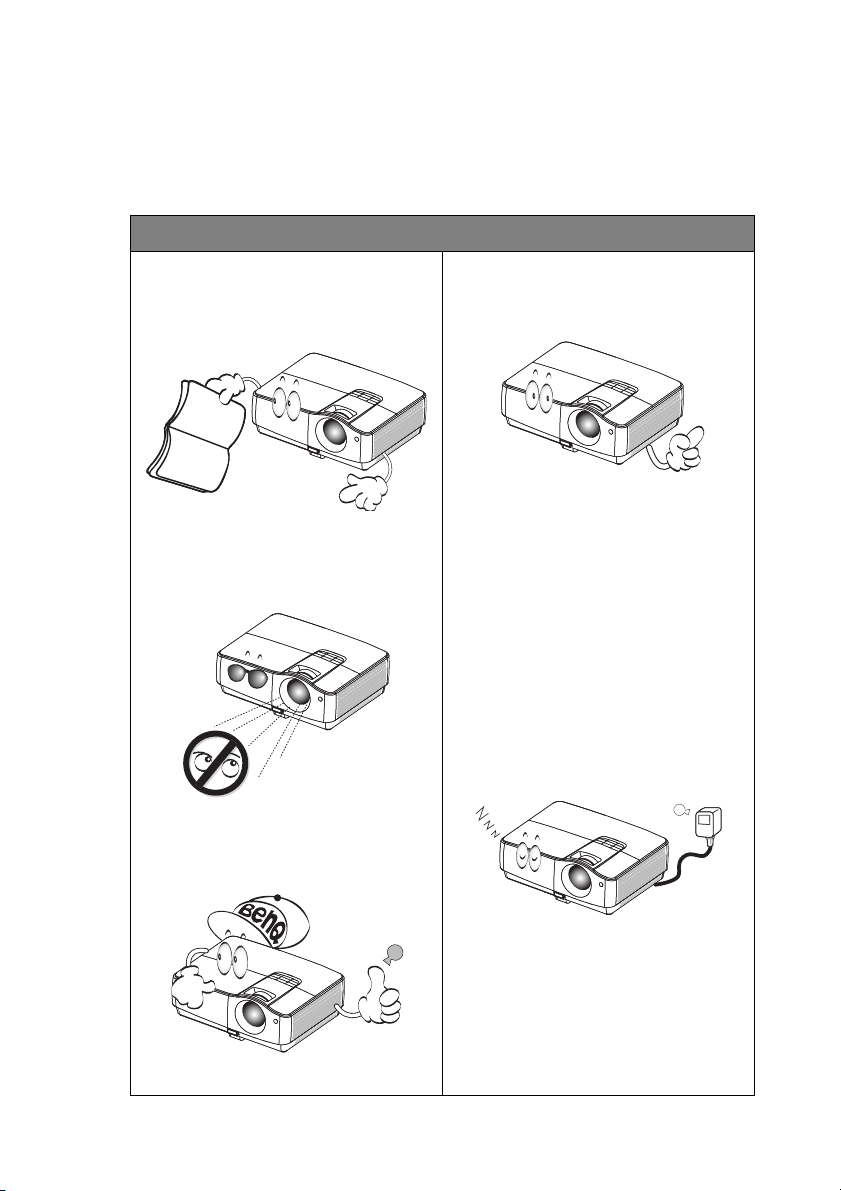
Wichtige Sicherheitshinweise
Der Projektor wurde so entwickelt und getestet, dass er die neuesten Normen für Sicherheit
bei Geräten der Informationstechnologie erfüllt. Um die Sicherheit dieses Produkts zu
gewährleisten, müssen Sie jedoch die in diesem Handbuch und auf dem Produkt vermerkten
Anweisungen befolgen.
Sicherheitshinweise
1. Lesen Sie vor Inbetriebnahme des
Projektors dieses Handbuch.
Bewahren Sie es auf, um bei Bedarf
darin nachschlagen zu können.
2. Sehen Sie während des Betriebs nicht
direkt in die Projektorlinse. Durch das
helle Licht können Ihre Augen
geschädigt werden.
4. Öffnen Sie immer die Blende der
5. In manchen Ländern ist die
Linse, oder entfernen Sie die
Schutzkappe von der Linse, wenn die
Projektorlampe eingeschaltet ist.
Netzspannung NICHT stabil. Dieser
Projektor kann innerhalb eines
Bereichs von 100 bis 240 Volt
Wechselstrom betrieben werden. Er
kann jedoch bei Stromausfällen oder
Spannungsschwankungen von ±10
Volt ausfallen. An Orten mit
Stromausfällen oder instabiler
Netzspannung sollten Sie daher in
Verbindung mit dem Projektor einen
Stromstabilisator, einen
Überspannungsschutz oder eine
unterbrechungsfreie Stromversorgung
(USV) installieren.
3. Wenden Sie sich, wenn eine Reparatur
erforderlich ist, an einen autorisierten
Kun den die nst.
6. Sorgen Sie dafür, dass die
Projektionslinse bei Betrieb frei ist, da
andernfalls Beschädigungen durch
Wärme entstehen können oder
Brandgefahr besteht. Um die Lampe
vorübergehend auszuschalten,
drücken Sie am Projektor oder auf der
Fernbedienung die Taste BLANK.
Wichtige Sicherheitshinweise 3
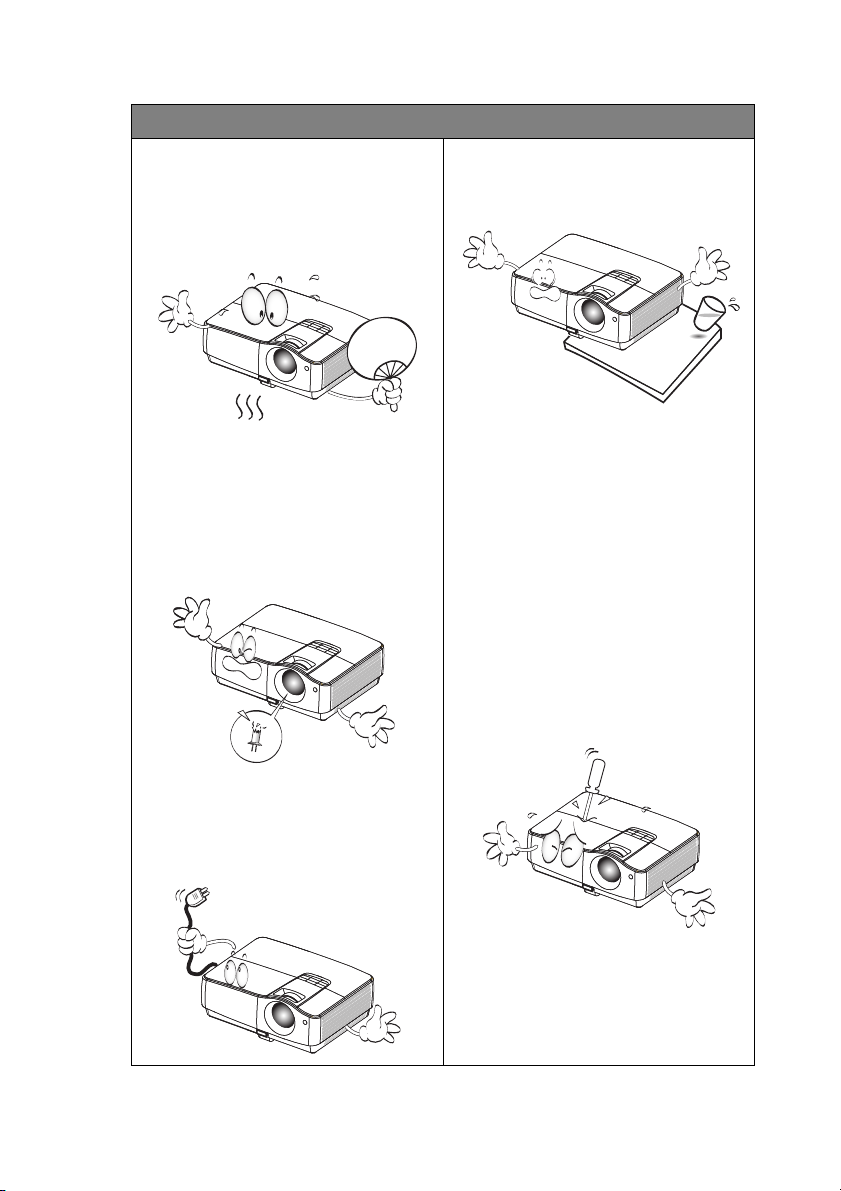
Sicherheitshinweise (Fortsetzung)
7. Die Lampe wird während des
Betriebs extrem heiß. Lassen Sie bei
einem Lampenwechsel zunächst den
Projektor ca. 45 Minuten lang
abkühlen, bevor Sie das
Lampenelement entfernen.
8. Benutzen Sie Lampen nicht über die
angegebene maximale
Nutzungsdauer hinaus. Übermäßige
Nutzung von Lampen über die
angegebene maximale
Nutzungsdauer hinaus kann in
seltenen Fällen zum Zerbrechen der
Lampe führen.
10. Sorgen Sie für einen sicheren und
stabilen Stand des Geräts.
Andernfalls kann es herunterfallen
und beschädigt werden.
11. Versuchen Sie niemals, den
Projektor auseinanderzubauen. Im
Inneren des Geräts stehen Teile
unter Spannung. Der Kontakt mit
diesen Teilen kann zu
lebensgefährlichen Verletzungen
führen. Die Lampe ist das einzige
vom Benutzer zu wartende Teil und
mit einer abnehmbaren Abdeckung
versehen.
Andere Abdeckungen dürfen unter
keinen Umständen geöffnet oder
entfernt werden. Wenden Sie sich
für Reparaturen an einen
entsprechend qualifizierten
professionellen Kundendienst.
9. Der Projektor muss unbedingt vom
Netz getrennt werden, bevor das
Lampenelement oder andere
elektronische Bauteile entfernt
werden.
Wichtige Sicherheitshinweise4
12. Während das Gerät in Betrieb ist,
treten möglicherweise aus dem
Belüftungsgitter heiße Luft oder
auffallende Gerüche aus. Dies ist
normal und weist nicht auf einen
Defekt des Geräts hin.
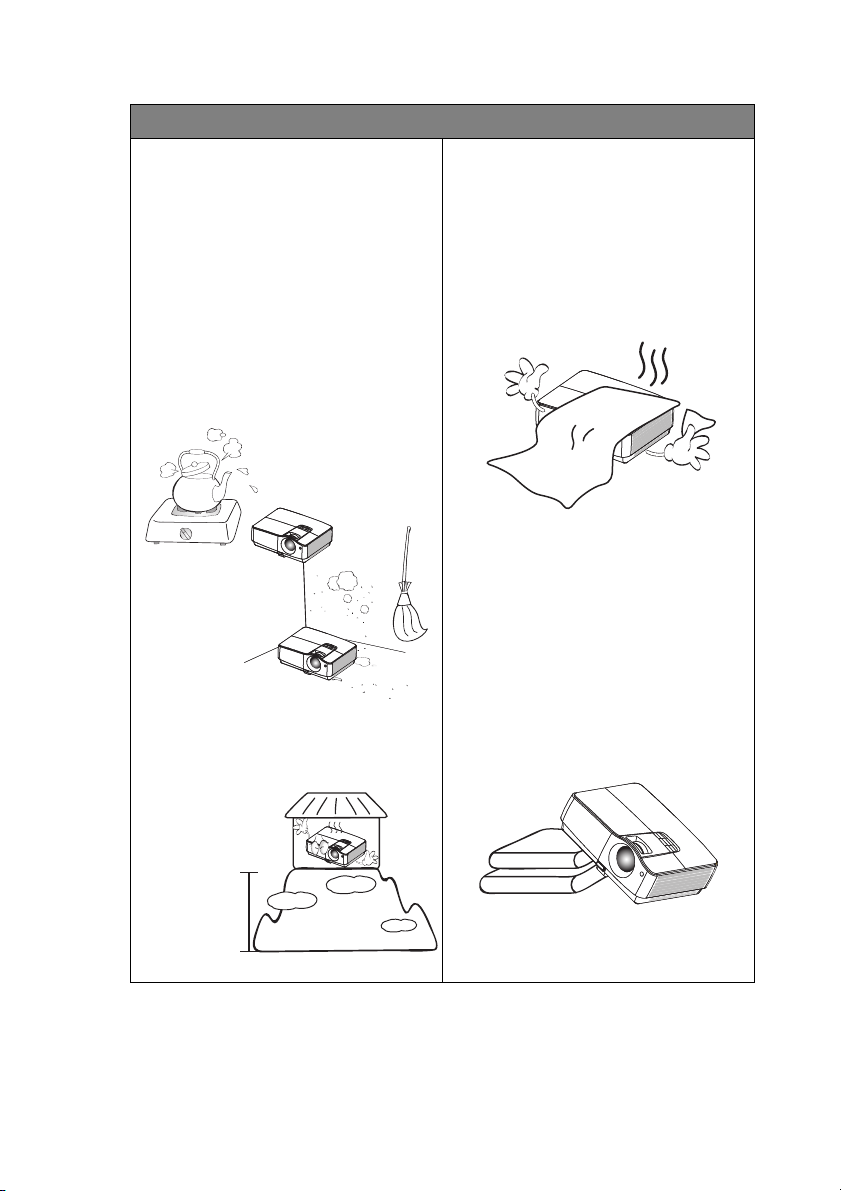
Sicherheitshinweise (Fortsetzung)
13. Stellen Sie den Projektor nicht an
folgenden Standorten auf:
- Orte mit unzureichender Belüftung oder
unzureichendem Platz. Der Abstand zur
Wand muss mindestens 50 cm betragen,
und die Belüftung des Projektors darf
nicht behindert sein.
- Orte mit sehr hohen Temperaturen, z. B.
in Kraftfahrzeugen mit verschlossenen
Fenstern und Türen.
- Orte mit sehr hoher Luftfeuchtigkeit oder
hoher Konzentration von Staub und
Zigarettenrauch. Hierdurch können
optische Bauteile verunreinigt, die
Nutzungsdauer des Projektors verringert
und das Bild verdunkelt werden.
- Orte in der Nähe von Feuermeldern.
- Orte mit Temperaturen über 35°C / 95°F.
- Orte in einer Höhe von über 3000 m
(10000 feet).
14. Blockieren Sie nicht die
Belüftungsöffnungen.
- Stellen Sie den Projektor nicht auf eine
Decke, auf Bettzeug oder auf eine andere
weiche Oberfläche.
- Bedecken Sie den Projektor nicht mit
einem Tuch oder einem anderen
Gegenstand.
- In der Nähe des Projektors dürfen sich
keine leicht entflammbaren Stoffe
befinden.
Wenn die Belüftungsöffnungen
blockiert sind, kann Überhitzung im
Projektor zu einem Brand führen.
15. Stellen Sie den Projektor für den
Betrieb immer auf einer ebenen,
waagerechten Fläche auf.
- Verwenden Sie das Gerät nicht auf
unebenen Flächen mit einer Neigung von
mehr als 10 Grad (nach rechts/links) bzw.
15 Grad (nach vorne/hinten). Die
Verwendung des Projektors auf nicht
waagerechten Flächen kann zu
Fehlfunktionen oder Beschädigungen der
Lampe führen.
3000 m
(10000 feet)
0 m
(0 feet)
Wichtige Sicherheitshinweise 5
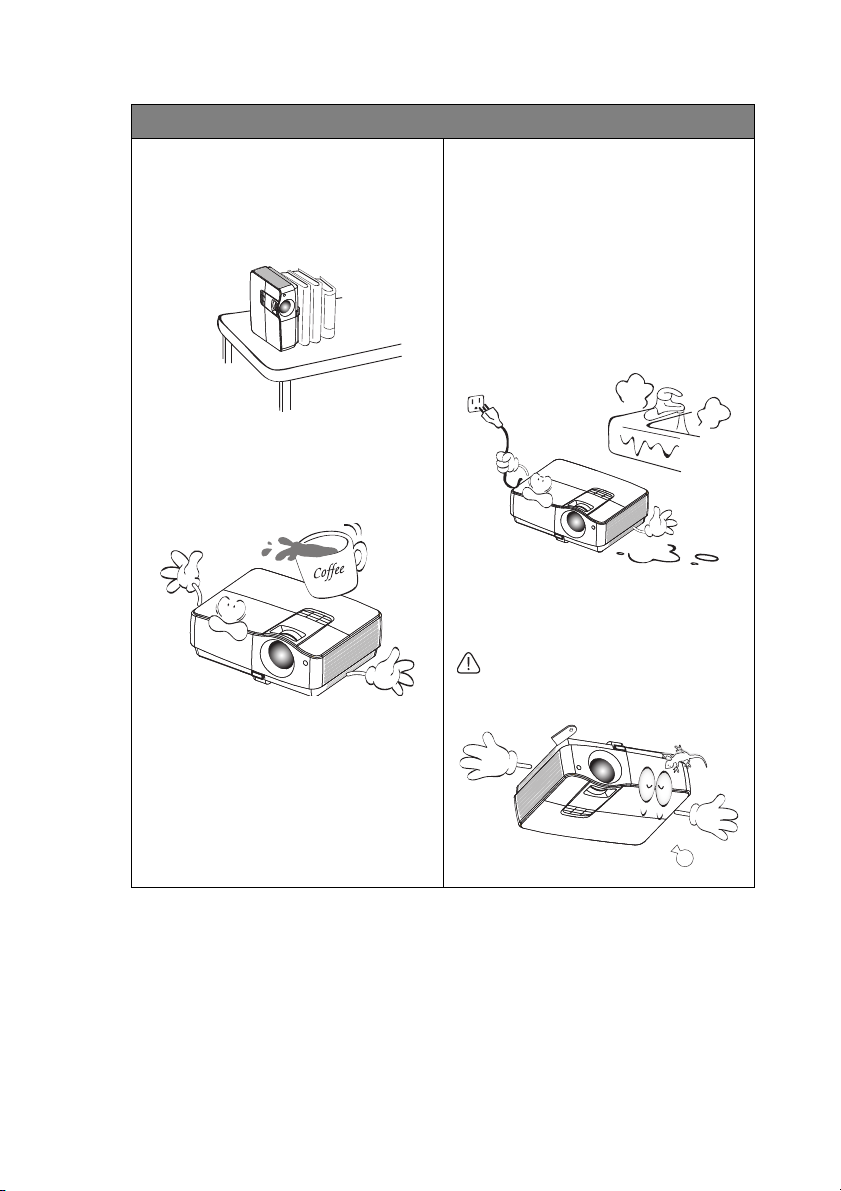
Sicherheitshinweise (Fortsetzung)
16. Stellen Sie das Gerät nicht senkrecht
auf eine Seite. Andernfalls kann der
Projektor umfallen und beschädigt
werden oder Verletzungen
verursachen.
17. Treten Sie nicht auf den Projektor, und
stellen Sie nichts auf das Gerät.
Andernfalls können Schäden am
Projektor sowie Unfälle und
Verletzungen die Folge sein.
18. Stellen Sie keine Flüssigkeiten auf den
Projektor oder in seine Nähe. Wenn
Flüssigkeiten in das Projektorinnere
eindringen, kann dies zu
Fehlfunktionen des Projektors führen.
Wenn eine Flüssigkeit in den Projektor
eingedrungen ist, trennen Sie das
Netzkabel von der Steckdose, und
setzen Sie sich mit BenQ in
Verbindung, um einen
Wartungstermin zu vereinbaren.
19. Dieser Projektor kann Bilder
umgedreht anzeigen, so dass er auch an
der Decke montiert werden kann.
Die Deckenmontage des Projektors
muss fachgerecht unter Verwendung
des speziellen Deckenmontagesatzes
von BenQ erfolgen.
Wichtige Sicherheitshinweise6
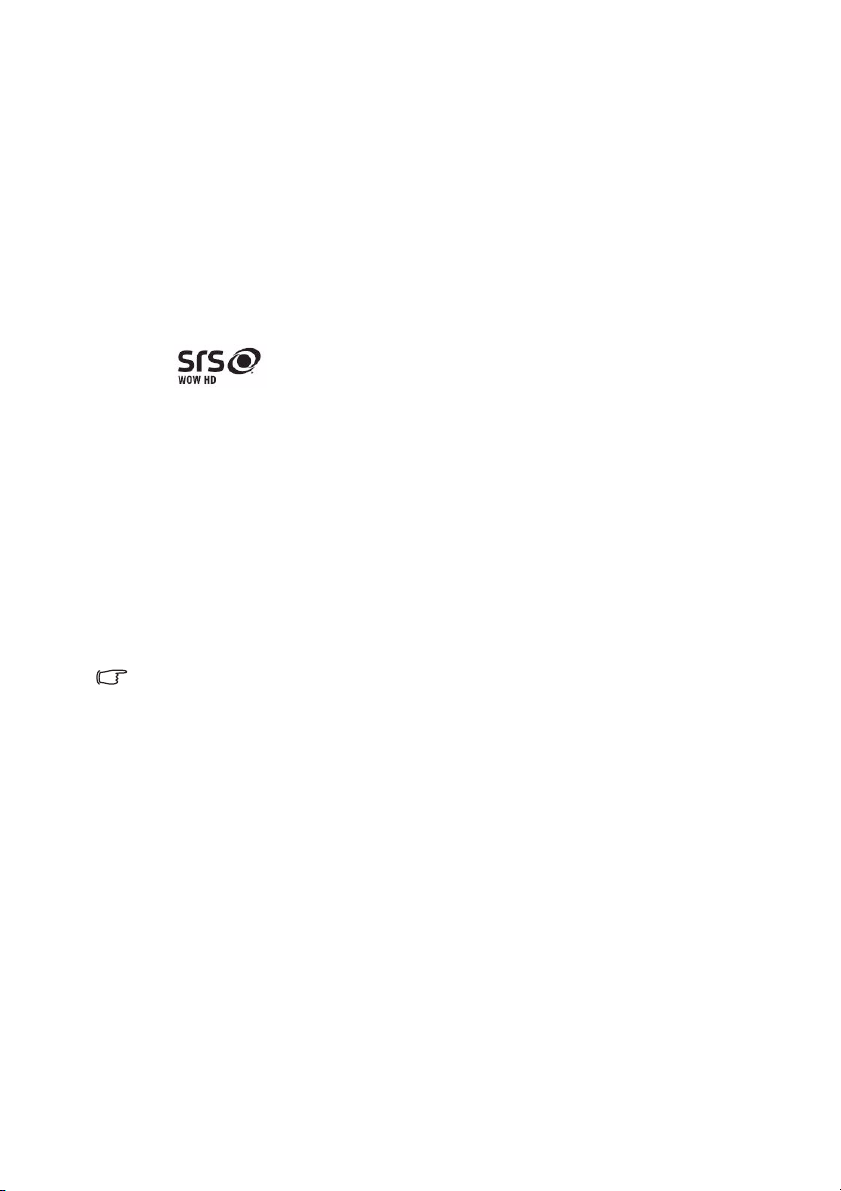
Einleitung
Projektormerkmale
Der Projektor vereint optische Hochleistungsprojektion und benutzerfreundliches Design
und bietet daher hohe Zuverlässigkeit und optimale Bedienbarkeit.
Der Projektor bietet die folgenden Leistungsmerkmale.
• 10 W x 2 große Lautsprecher
•SRS WOW HD
dynamisches 3D-Unterhaltungserlebnis mit tiefem, reichhaltigem Bass und klaren
hohen Frequenzen zur kristallklaren Wiedergabe.
• Duale HDMI-Eingänge
• HDCP-Kompatibilität
• Schnelle automatische Suche zur schnelleren Erkennung von Signalen
• Auswählbare Funktion mit Passwortschutz
• 3D-Farbverwaltung ermöglicht freie Einstellung von Farben
• Beste Bildqualität durch automatische Einstellung mit einem Tastendruck
• Digitale Schrägprojektionskorrektur zur Korrektur verzerrter Bilder
• Einstellbare Farbbalanceregelung für Daten-/Videoanzeige
• Projektionslampe mit hoher Helligkeit
• OSD (On-Screen Display)-Menüs in mehreren Sprachen
• Kompatibel mit Component-HDTV (YP
• Die Helligkeit des projizierten Bildes variiert je nach der Umgebungshelligkeit sowie den
ausgewählten Einstellungen für den Kontrast und die Helligkeit des Eingangssignals und
steht in direkter Relation zum Projektionsabstand.
• Die Helligkeit der Lampe nimmt mit der Zeit ab und kann von den Herstellerangaben
abweichen. Dies ist normal.
TM
verbessert die Qualität der Audiowiedergabe signifikant, liefert ein
bPr)
Einleitung 7
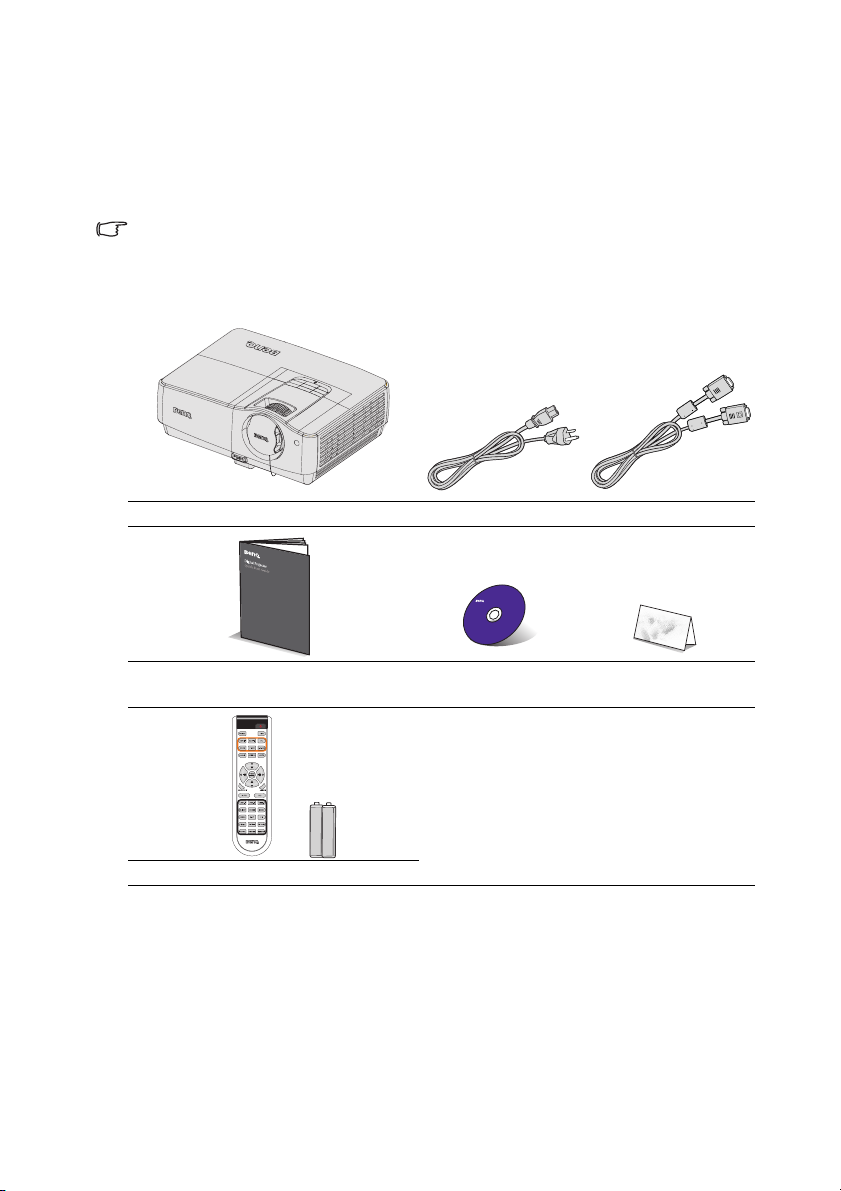
Lieferumfang
Packen Sie den Inhalt vorsichtig aus und prüfen Sie, ob alle unten abgebildeten Teile
vorhanden sind. Wenn von diesen Teilen etwas fehlt, wenden Sie sich an den Händler, bei
dem Sie das Gerät gekauft haben.
Standardzubehör
Das mitgelieferte Zubehör ist für Ihr Land geeignet und kann von dem abgebildeten Zubehör
abweichen.
*Die Garantiekarte wird nur in bestimmten Regionen mitgeliefert. ErkuErkundigen Sie sich
darüber bei Ihrem Händler.
Projektor Netzkabel VGA-Kabel
Kurzanleitung Benutzerhandbuch-
Fernbedienung mit Batterien
Optionales Zubehör
1. Ersatzlampe
2. Deckenmontagesatz
Einleitung8
Garantiekarte*
CD
3. Transporttasche
4. RS232-Kabel
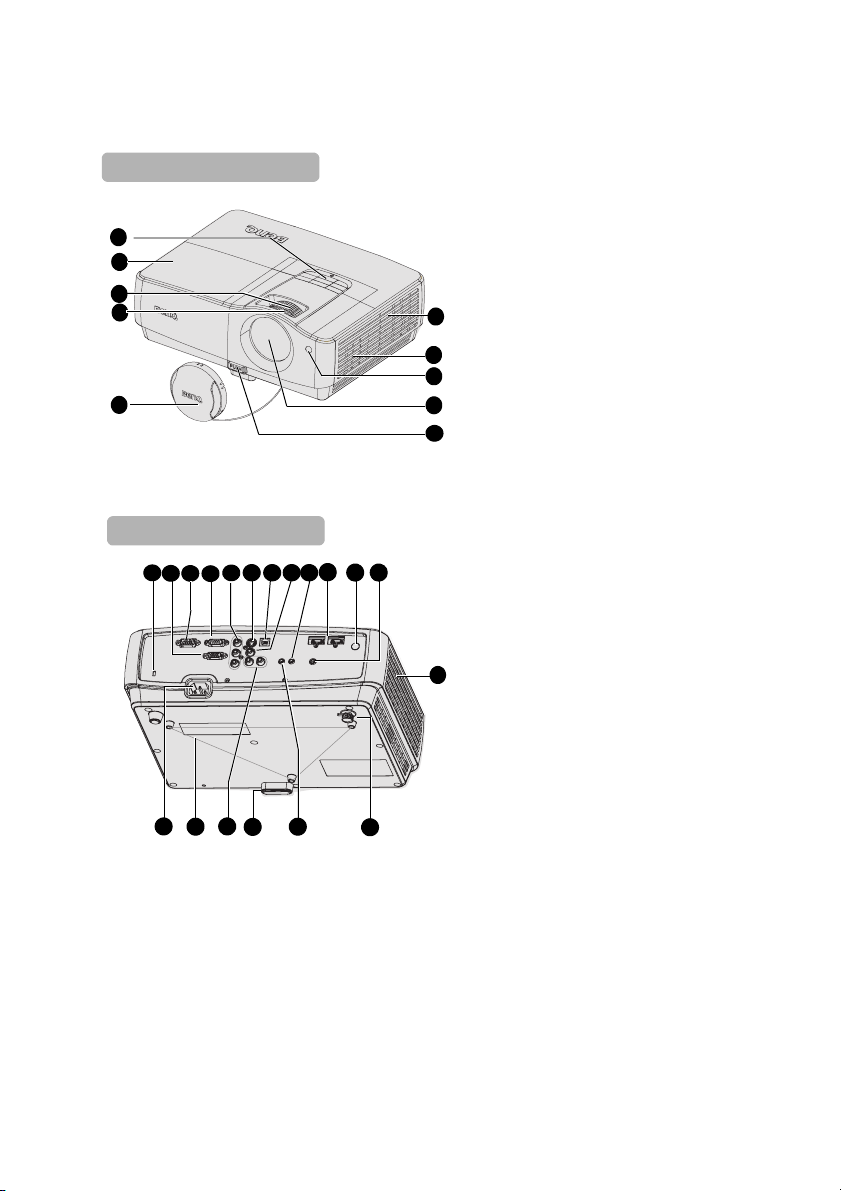
Außenansicht des Projektors
Vorder-/Oberseite
1
2
3
4
5
Rück-/Unterseite
11
12
13
14
28 26
27
1. Externes Bedienfeld
(Einzelheiten entnehmen Sie bitte
„Projektor“ auf Seite 8.)
2. Lampenabdeckung
3. Zoomring
4. Fokusring
5. Objektivlinsenkappe
6. Belüftungsöffnungen
6
7. Lautsprecher
8. Front-Infrarotsensor
7
9. Projektionsobjektiv
8
10. Schnellverriegelungstaste
9
11. Aussparung für Kensington-Schloss
10
(Diebstahlschutz)
12. RGB- (PC)/Component-Eingang
(YPbPr/ YCbCr)
13. RS-232-Steuerungsanschluss
14. RGB-Ausgang
15. Component-Eingänge
20
21
16
17
191518
22
16. S-Video-Eingang
17. USB-Eingang
18. Videoeingang
19. Audioausgang
20. HDMI-Eingang
21. Rückwärtiger IR-
7
Fernbedienungssensor
22. 12 VDC-Ausgang zum Auslösen
von externen Geräten, z. B. einer
elektrischen Leinwand,
Lichtsteuerung etc. Hinweise zum
Anschließen dieser Geräte erhalten
Sie bei Ihrem Händler.
24
25
23
23. Einstellfuß auf Rückseite
24. Audioeingang
25. Schnellspannfuß
26. Audioeingang (L/R)
27. Deckenmontageöffnungen
28. Netzkabelanschluss
Einleitung 9
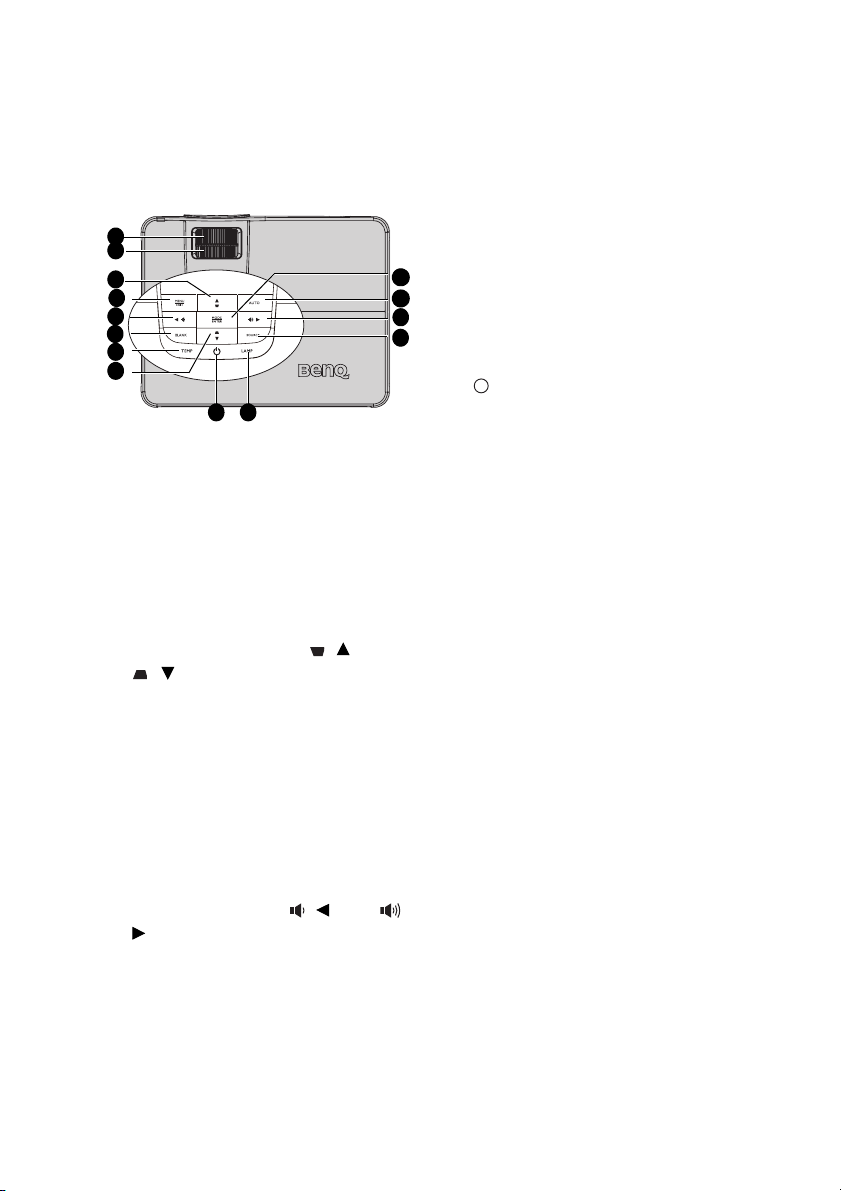
Bedienelemente und Funktionen
I
I
Projektor
6. BLANK
Dient dem Ausblenden des
Projektionsbildes. Einzelheiten
1
2
3
4
5
6
7
3
8 9
12
11
5
10
1. Fokusring
Passt den Fokus des projizierten Bildes an.
Einzelheiten entnehmen Sie bitte
„Bildgröße und Bildschärfe
feinabstimmen“ auf Seite 24.
2. Zoomring
Stellt die Größe des Bildes ein. Einzelheiten
entnehmen Sie bitte „Bildgröße und
Bildschärfe feinabstimmen“ auf Seite 24.
3. Trapez-/Richtungstasten ( / aufwärts,
/ abwärts)
Dient der manuellen Korrektur von
Bildverzerrungen, die durch den
Projektionswinkel hervorgerufen werden.
Einzelheiten entnehmen Sie bitte
„Schrägprojektionskorrektur“ auf Seite 24.
4. MENU/EXIT
Aktiviert das OSD (On-Screen Display)Menü. Geht zum vorherigen OSD-Menü
zurück, schließt das Menü und speichert
die Menüeinstellungen.
5. Lautstärke/Pfeiltasten ( / Links, /
Rechts)
Zum Einstellen der Lautstärke.
Im OSD-Menü werden die Tasten 3 und 5
als Richtungstasten eingesetzt, mit denen
Sie die gewünschte Menüelemente
auswählen und Einstellungen vornehmen
können. Einzelheiten entnehmen Sie bitte
„Menüs verwenden“ auf Seite 25.
entnehmen Sie bitte „Bild ausblenden“
auf Seite 36.
7. TEMP (Temperaturwarnleuchte)
Leuchtet rot auf, wenn die Temperatur
des Projektors zu stark ansteigt.
Einzelheiten entnehmen Sie bitte
„Signalleuchten“ auf Seite 56.
8. Power (Strom)/POWER
(Kontrollleuchte)
Zum Umschalten zwischen Bereitschaftsund Betriebsmodus. Einzelheiten
entnehmen Sie bitte „Projektor
einschalten“ auf Seite 22 und „Projektor
absichern“ auf Seite 26.
Leuchtet oder blinkt auf, wenn der
Projektor in Betrieb ist. Einzelheiten
entnehmen Sie bitte „Signalleuchten“ auf
Seite 56.
9. LAMP (Kontrollleuchte)
Zeigt den Status der Lampe an. Leuchtet
oder blinkt auf, wenn ein Problem mit der
Lampe aufgetreten ist. Einzelheiten
entnehmen Sie bitte „Signalleuchten“ auf
Seite 56.
10. Quelle
Zeigt die Quellenauswahlleiste an.
Einzelheiten entnehmen Sie bitte
„Eingangssignal wechseln“ auf Seite 28.
11. AUTO
Legt die besten Bildeinstellungen je nach
Bildmaterial automatisch fest.
Einzelheiten entnehmen Sie bitte „Bild
automatisch einstellen“ auf Seite 23.
12. MODE/ENTER
Zur Auswahl des gewünschten
Bildmodus. Einzelheiten entnehmen Sie
bitte „Bildmodus auswählen“ auf Seite 31.
Zum Aktivieren eines im OSDBildschirmmenü ausgewählten
Menüelementes. Einzelheiten entnehmen
Sie bitte „Menüs verwenden“ auf Seite 25.
Einleitung10
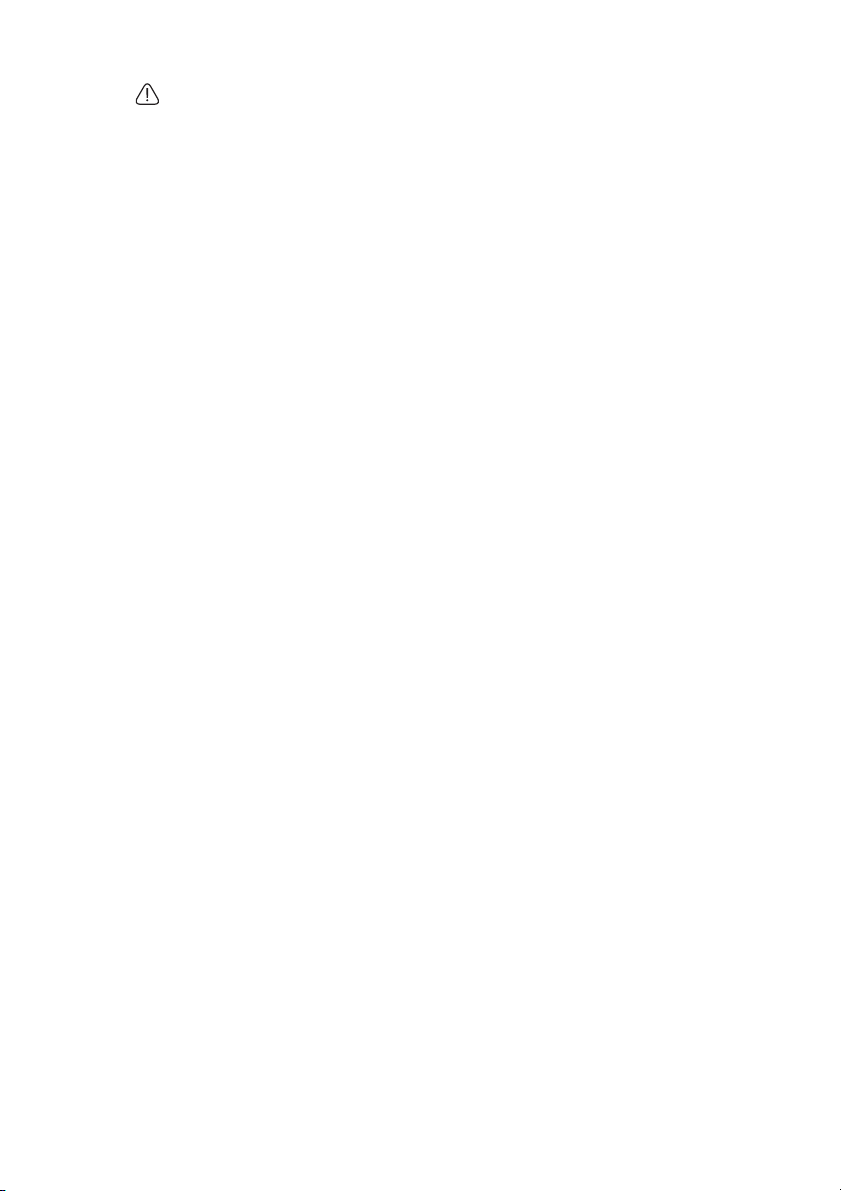
Deckenmontage des Projektors
Damit der Betrieb des BenQ-Projektors reibungslos verläuft und Verletzungen an
Personen sowie Sachschäden vermieden werden, sollten Sie mit dem folgenden
Sicherheitsaspekt vertraut sein.
Wenn Sie den Projektor an der Decke befestigen möchten, sollten Sie unbedingt einen
gut passenden BenQ-Deckenmontagesatz verwenden und sicherstellen, dass dieser
fachgerecht und sicher installiert wurde.
Falls Sie für den Projektor einen Deckenmontagesatz eines anderen Herstellers
verwenden, besteht die Gefahr, dass der Projektor aufgrund einer unsachgemäßen
Befestigung mit falschen/zu kurzen Schrauben von der Decke fällt.
Der BenQ-Deckenmontagesatz für den Projektor ist im selben Fachgeschäft erhältlich,
in dem Sie auch den BenQ-Projektor erworben haben. BenQ empfiehlt, dass Sie
außerdem ein separates, mit dem Kensington-Schloss kompatibles Sicherheitskabel
kaufen und dieses ordnungsgemäß in der Aussparung für das Kensington-Schloss am
Projektor und an der Grundplatte des Deckenmontagegestells anbringen. Neben dem
Diebstahlschutz bietet dies einen Fallschutz, sollte sich der Projektor aus seiner
Befestigung am Montagegestell lösen.
Einleitung 11
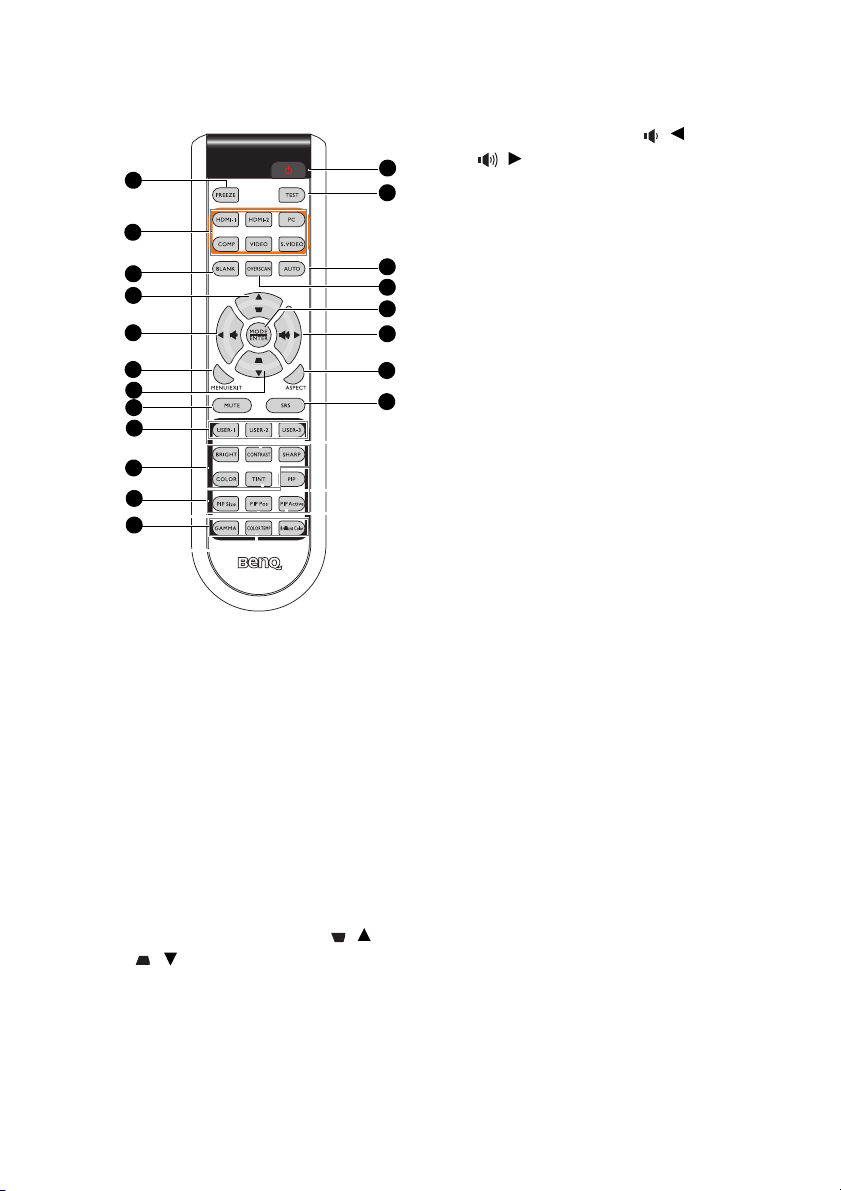
Fernbedienung
1
2
3
4
5
6
4
7
8
9
10
11
1. FREEZE (Standbild)
Aktiviert den Standbildmodus. Einzelheiten
entnehmen Sie bitte „Bild anhalten“ auf
Seite 36.
2. Quellenauswahltasten (HDMI-1, HDMI-2,
PC, COMP, VIDEO, S-VIDEO)
Zur Auswahl der anzuzeigenden
Eingangsquelle. Einzelheiten entnehmen
Sie bitte „Eingangssignal wechseln“ auf
Seite 28.
3. BLANK
Dient dem Ausblenden des
Projektionsbildes. Einzelheiten entnehmen
Sie bitte „Bild ausblenden“ auf Seite 36.
4. Schrägposition-/Pfeiltasten ( / Auf,
/Ab)
Dient der manuellen Korrektur von
Bildverzerrungen, die durch den
Projektionswinkel hervorgerufen werden.
Einzelheiten entnehmen Sie bitte
„Schrägprojektionskorrektur“ auf Seite 24.
12
13
14
15
16
5
17
18
5. Lautstärke-/Pfeiltasten ( / Links,
/Rechts)
Zum Einstellen der Lautstärke.
Einzelheiten entnehmen Sie bitte „Klang
anpassen“ auf Seite 37.
Im OSD-Menü werden die Tasten 4 und
5 als Richtungstasten eingesetzt, mit
denen Sie die gewünschte Menüelemente
auswählen und Einstellungen
vornehmen können. Einzelheiten
entnehmen Sie bitte „Menüs verwenden“
auf Seite 25.
6. MENU/EXIT
Aktiviert das OSD (On-Screen Display)Menü. Geht zum vorherigen OSD-Menü
zurück, schließt das Menü und speichert
die Menüeinstellungen.
Einzelheiten entnehmen Sie bitte „Menüs
verwenden“ auf Seite 25.
7. MUTE (Stumm)
Zum Stummschalten der integrierten
Lautsprecher.
8. Benutzer 1/Benutzer 2/Benutzer 3
Zur Auswahl der Einstellungen im
Benutzerspeicher. Einzelheiten
entnehmen Sie bitte „Benutzer 1/
Benutzer 2/Benutzer 3-Modus einstellen“
auf Seite 31.
9. Tasten zur grundlegenden Anpassung
der Bildqualität (Helligkeit, Kontrast,
Schärfe, Farbe, Farbton)
Zeigt die Einstellungsregler zur
Anpassung der Bildqualität auf geeignete
Werte an. Einzelheiten entnehmen Sie
bitte „Bildqualität feineinstellen“ auf
Seite 32.
10. Tasten zur Steuerung des Bildfensters
(BiB, BiB-Größe, BiB-Position, BiB
aktiv)
Zum Anzeigen des Bild-in-Bild-Fensters
(BiB), zum Umschalten zwischen Hauptund Subfenster (durch PIP Active) und
zum Anpassen der Größe und Position
des aktuell aktiven Fensters (durch PIP
Size und PIP Pos). Einzelheiten finden Sie
im Abschnitt
gleichzeitig anzeigen“ auf Seite 38
„Mehr als eine Bildquelle
.
Einleitung12
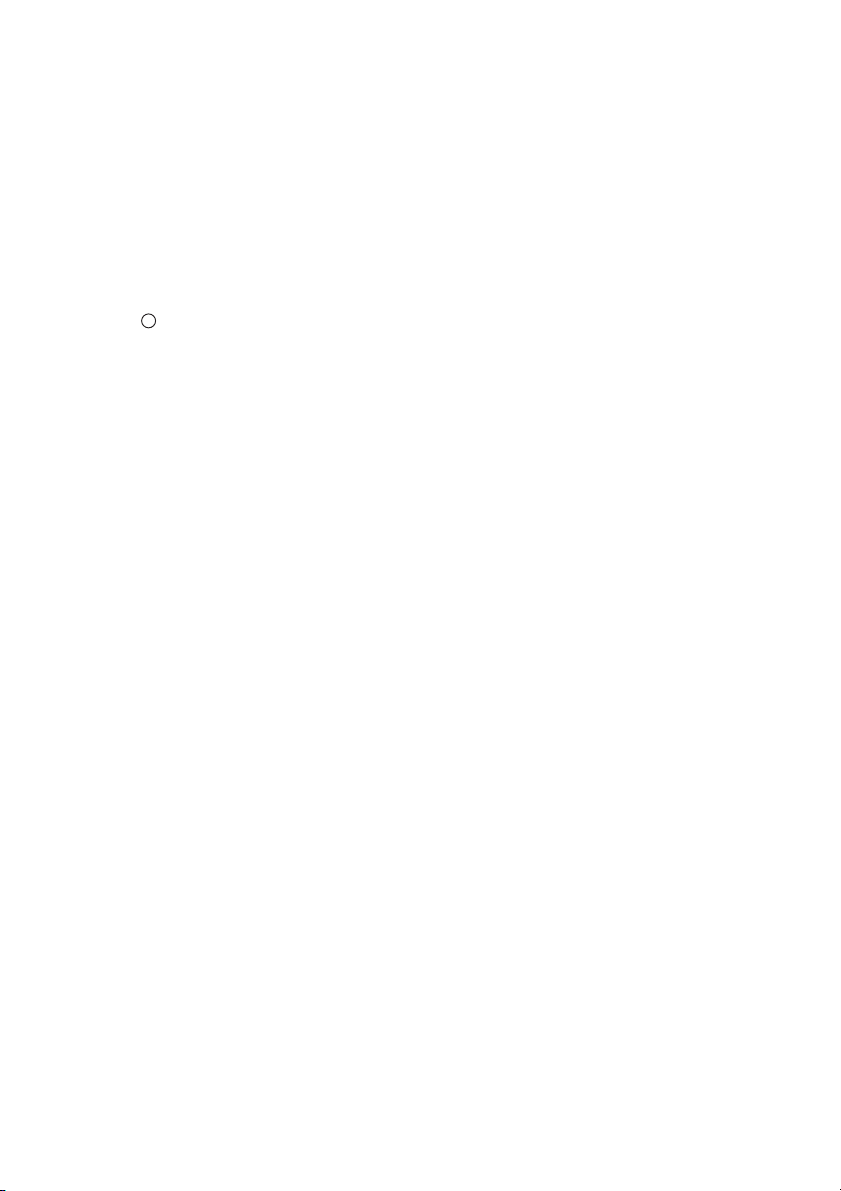
11. Tasten zur erweiterten Anpassung der
I
I
Bildqualität (GAMMA, COLOR TEMP,
Brilliant Color (Gamma, Farbtemperatur,
BrilliantColor))
Zeigt die Einstellungsregler zur Anpassung
der Bildqualität auf geeignete Werte an.
Einzelheiten entnehmen Sie bitte
„Erweiterte Bildqualitätseinstellung“ auf
Seite 32.
12. Power (Strom)
Dient dem Umschalten zwischen
Standbymodus und aktivem Betrieb.
Einzelheiten entnehmen Sie bitte
„Projektor einschalten“ auf Seite 22 und
„Projektor absichern“ auf Seite 26.
13. TEST
Zeigt ein Testmuster.
14. AUTO
Ermittelt automatisch das beste
Bildtiming für das dargestellte Bild.
Einzelheiten entnehmen Sie bitte „Bild
automatisch einstellen“ auf Seite 23.
15. OVERSCAN
Zur Anzeige des OVERSCAN-Reglers.
16. MODE/ENTER
Zur Auswahl möglicher
Bildeinstellungen.
-Modus: Einzelheiten entnehmen Sie
bitte „Bildmodus auswählen“ auf Seite 31.
Aktiviert das ausgewählte Menüelement
im Bildschirmmenü
NO TRANSLATION Einzelheiten
entnehmen Sie bitte „Menüs verwenden“
auf Seite 25.
17. ASPECT (Seitenverhältnis)
Zur Auswahl des angezeigten
Seitenverhältnisses. Einzelheiten
entnehmen Sie bitte „Bildformat wählen“
auf Seite 29.
18. SRS
Zum De-/Aktivieren der SRS- (Sound
Retrieval System-) Raumklangeffekte.
Einleitung 13
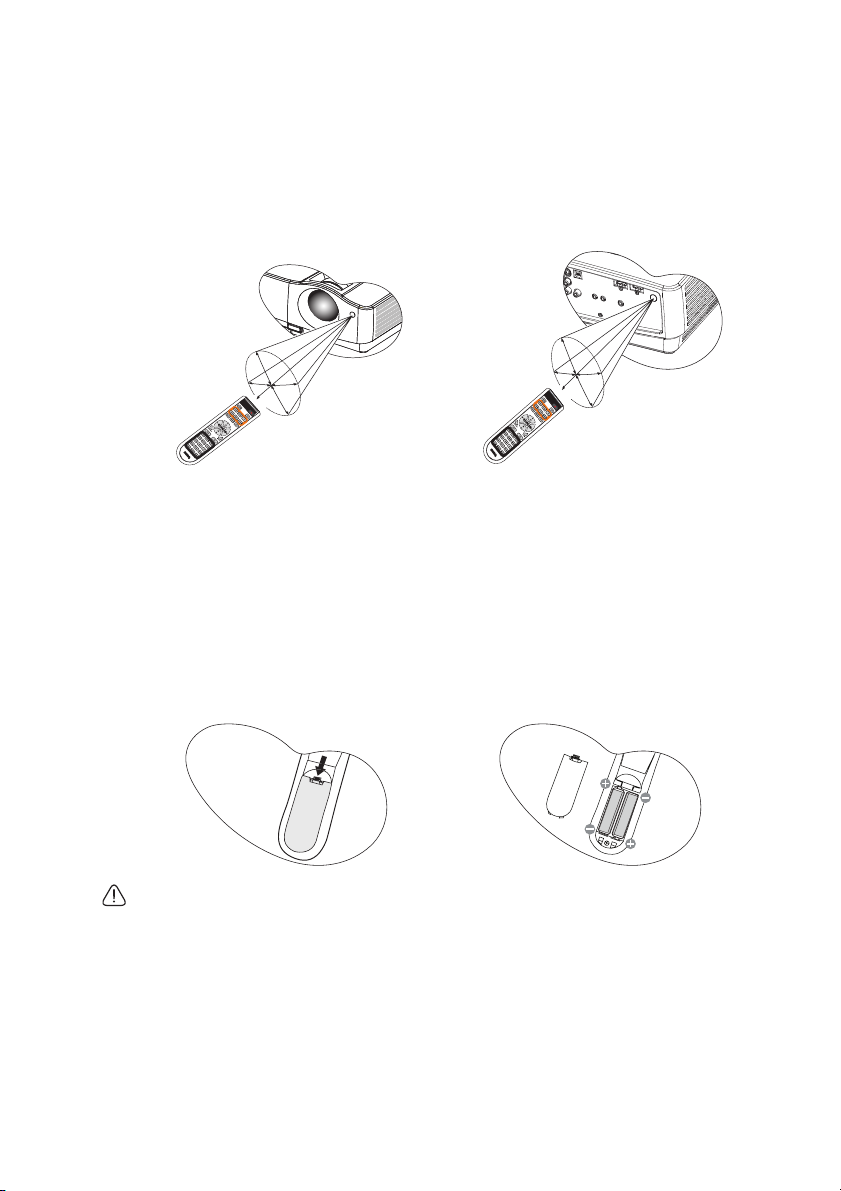
Der Sensor für die Infrarot (IR)-Fernbedienung befindet sich auf der Vorderseite des
Projektors. Die Fernbedienung muss mit einer maximalen Abweichung von 22,5 Grad
senkrecht auf den Sensor der IR-Fernbedienung des Projektors gerichtet werden. Der
Abstand zwischen der Fernbedienung und dem Sensor darf nicht mehr als 8 Meter betragen.
Stellen Sie sicher, dass sich zwischen der Fernbedienung und dem IR-Sensor keine
Hindernisse befinden, die den Infrarot-Lichtstrahl blockieren könnten.
• Projektor von vorne bedienen • Projektor von hinten bedienen
E
t
w
a
2
2,
5
G
r
a
d
E
t
w
a
2
2,
5
G
r
ad
Batterie der Fernbedienung auswechseln
1. Zum Öffnen des Batteriefachs drehen Sie die Fernbedienung um, legen einen Finger
auf die geriffelte Stelle und schieben die Abdeckung in die angezeigte Pfeilrichtung.
Die Abdeckung öffnet sich.
2. Nehmen Sie bereits eingelegte Batterien heraus, legen Sie zwei frische AA-Batterien
richtig herum ein; beachten Sie dabei die Skizze am Boden des Batteriefachs. Positiv:
(+). Negativ: (-)
3. Bringen Sie die Abdeckung wieder an, indem Sie sie an der Basis ausrichten und
zurück in ihre Position schieben. Schieben Sie die Abdeckung, bis sie einrastet.
• Setzen Sie die Batterie keiner übermäßigen Hitze oder Feuchtigkeit aus.
• Wenn die Batterie falsch ausgewechselt wird, kann sie beschädigt werden.
• Verwenden Sie ausschließlich Batterien vom selben Typ oder gleichwertige, vom
Batteriehersteller empfohlene Modelle.
• Entsorgen Sie die alte Batterie gemäß den Hinweisen des Herstellers.
• Werfen Sie eine Batterie auf keinen Fall ins Feuer. Es besteht sonst Explosionsgefahr.
• Wenn die Batterie entladen ist oder Sie die Fernbedienung für eine längere Zeit nicht
benutzen, entfernen Sie die Batterie, um Schäden an der Fernbedienung durch ein
mögliches Auslaufen der Batterie zu vermeiden.
Einleitung14
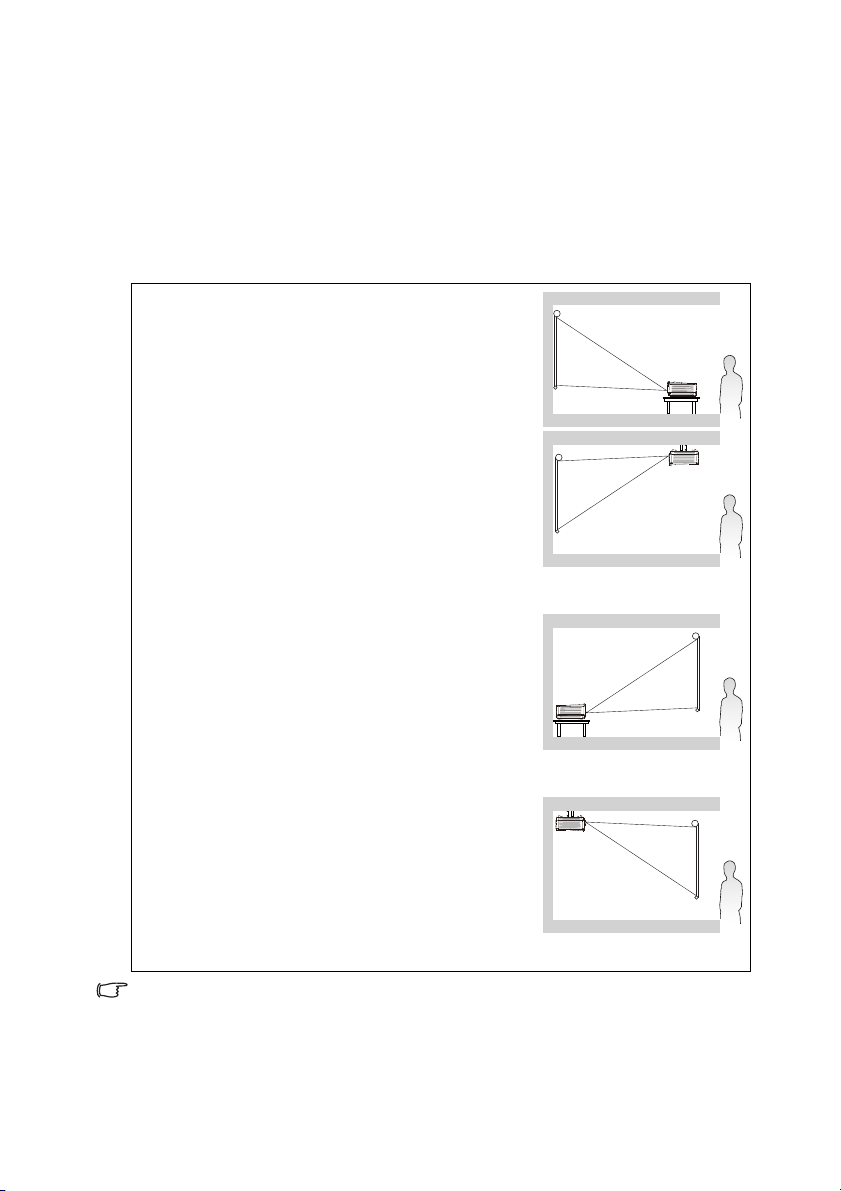
Projektor aufstellen
Standort auswählen
Die Raumaufteilung und Ihre persönlichen Vorlieben sind dabei die entscheidenden
Kriterien. Beachten Sie bei der Standortwahl außerdem die Größe und Position der
Leinwand, die Position einer geeigneten Netzsteckdose sowie den Abstand zwischen
Projektor und sonstigen angeschlossenen Geräten.
Der Projektor kann in vier Positionen installiert werden:
1. Tisch vorne
Bei dieser Variante wird der Projektor in Bodennähe vor
der Leinwand positioniert. Diese Variante wird am
häufigsten verwendet und ist für einen schnellen Aufund Abbau am besten geeignet.
2. Decke vorne
Bei dieser Variante wird der Projektor mit der Oberseite
nach unten vor der Leinwand an der Decke befestigt.
Ver w en de n Si e z u r B ef es ti g un g des Projektors an der
Decke den speziellen BenQ-Deckenmontagesatz (im
Fachhandel erhältlich).
Stellen Sie Decke vorne im Menü Systemeinstlg. >
Projektorposition ein, nachdem Sie den Projektor eingeschaltet haben.
3. Tisch hinten
Bei dieser Variante wird der Projektor in Bodennähe
hinter der Leinwand positioniert.
Beachten Sie, dass für diese Variante eine spezielle
Leinwand für rückwärtige Projektion erforderlich ist.
Stellen Sie Tisch hinten im Menü Systemeinstlg. >
Projektorposition ein, nachdem Sie den Projektor
eingeschaltet haben.
4. Decke hinten
Bei dieser Variante wird der Projektor mit der Oberseite
nach unten vor der Leinwand an der Decke befestigt.
Beachten Sie, dass für diese Variante eine spezielle
Leinwand für rückwärtige Projektion sowie der BenQDeckenmontagesatz erforderlich ist.
Stellen Sie Decke hinten im Menü Systemeinstlg. >
Projektorposition ein, nachdem Sie den Projektor eingeschaltet haben.
Der Aufstellungsort hängt von Raumaufteilung und persönlichem Geschmack ab. Beachten
Sie bei der Standortwahl außerdem die Größe und Position der Leinwand, die Position einer
geeigneten Netzsteckdose sowie den Abstand zwischen Projektor und sonstigen
angeschlossenen Geräten.
Projektor aufstellen 15
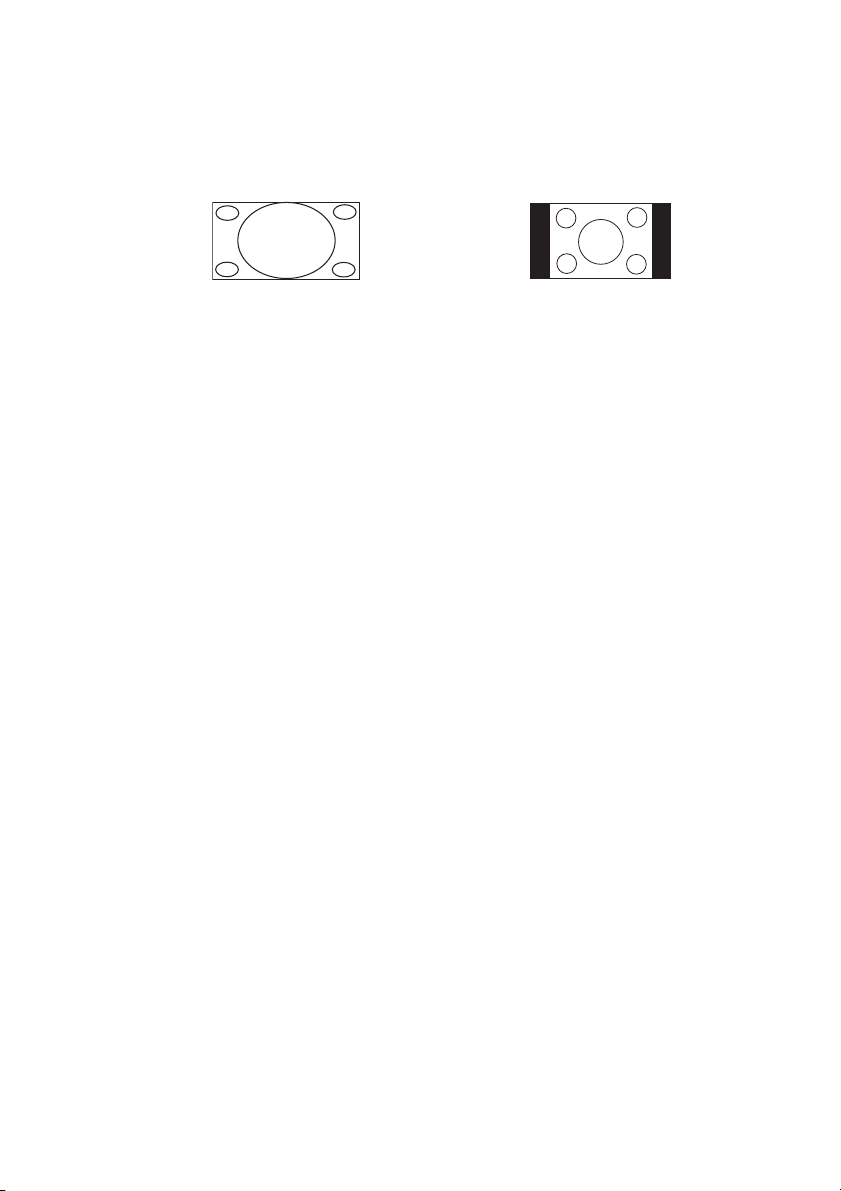
Bildgröße einstellen
Die Größe des projizierten Bildes wird durch den Abstand zwischen Projektorlinse und
Leinwand, die Zoomeinstellung (falls verfügbar) und das Videoformat beeinflusst.
16:9 ist das native Bildformat dieses Projektors.
Bild im 4:3-Format in einem 16:9-
Anzeigebereich
Positionieren Sie den Projektor stets so, dass er waagerecht ausgerichtet ist (wie auf einem
flachen Tisch) und senkrecht (im rechten Winkel von 90°) zur horizontalen Mitte der
Leinwand steht. Sie vermeiden so Bildverzerrungen, die durch den Projektionswinkel (oder
durch die Projektion auf abgewinkelte Oberflächen) entstehen.
Bei Montage an der Decke muss der Projektor mit der Oberseite nach unten angebracht
werden, so dass er die Bilder im leichten Winkel nach unten projiziert.
Wie Sie in der Abbildung auf Seite 18 sehen können, wird bei dieser Art der Projektion der
untere Rand des projizierten Bildes vertikal zur Horizontalebene des Projektors versetzt. Bei
einer Deckenmontage gilt dies für den oberen Rand des projizierten Bildes.
Wenn Sie den Abstand zwischen Projektor und Leinwand vergrößern, wird das projizierte
Bild größer und der vertikale Versatz nimmt ebenfalls proportional zu.
Bei der Positionierung der Leinwand und des Projektors müssen Sie die Größe des
projizierten Bildes und des vertikalen Versatzes berücksichtigen, die in direkter Relation
zum Projektionsabstand stehen.
Damit Sie die ideale Position für Ihren Projektor besser bestimmen können, stellt BenQ eine
Tabelle mit Leinwandgrößen bereit. berücksichtigen: der horizontale Abstand von der Mitte
der Leinwand (Projektionsabstand) und die Höhe des vertikalen Versatzes des Projektors
vom horizontalen Rand der Leinwand (Versatz).
Bild mit 16:9-Bildformat skaliert auf einen
Anzeigebereich mit 4:3-Bildformat
Projektor aufstellen16
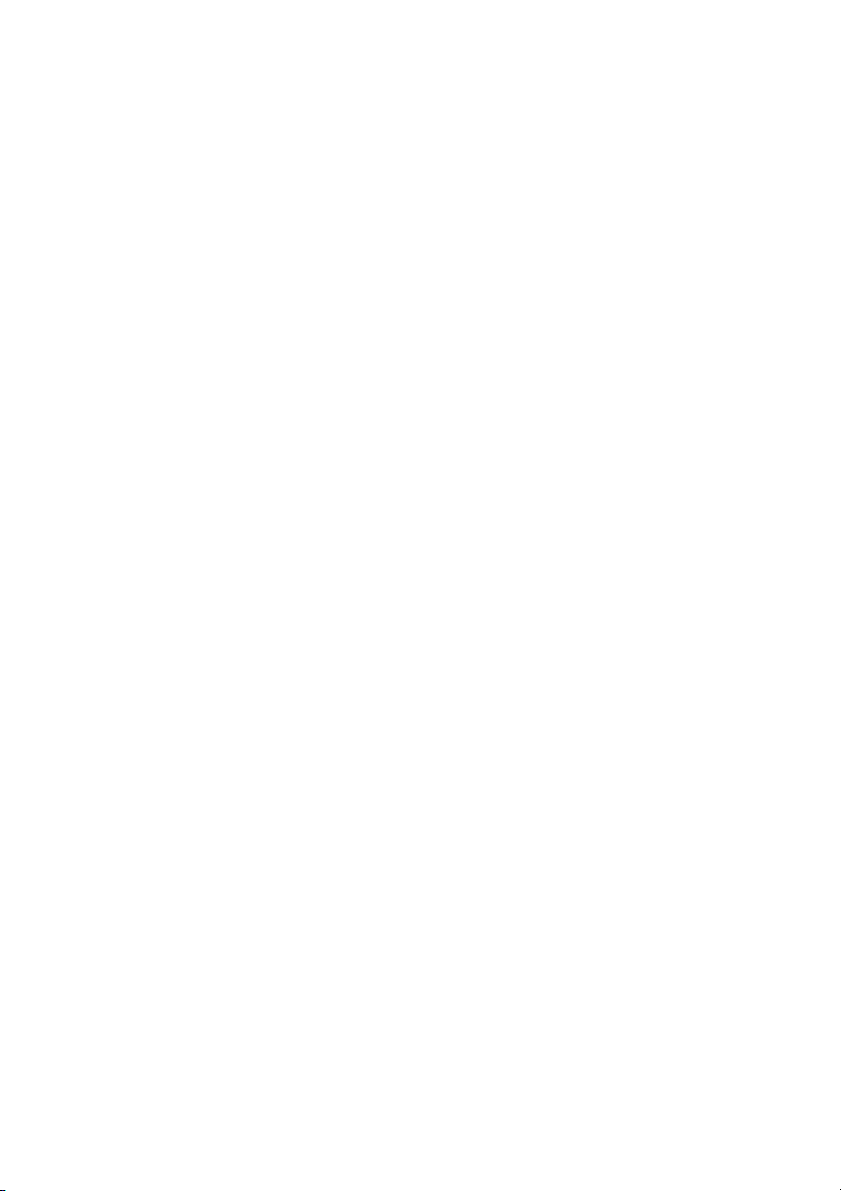
Position des Projektors bei einer bestimmten Leinwandgröße bestimmen
1. Ermitteln Sie Ihre Leinwandgröße.
2. Beachten Sie die Tabelle auf Seite 18 und suchen Sie in den linken Spalten unter
„Projektionsflächengröße“ den Wert, der Ihrer Leinwandgröße am ehesten entspricht.
Anhand dieses Wertes suchen Sie in derselben Zeile auf der rechten Seite in der Spalte
„Durchschnitt“ die zugehörige Durchschnittsentfernung von der Projektionsfläche.
Dies ist der Projektionsabstand.
3. In derselben Zeile finden Sie noch weiter rechts der Wert „Vertikaler Versatz (mm)“;
notieren Sie sich diesen. Dieser bestimmt den endgültigen vertikalen Versatz des
Projektors in Relation zum Rand der Leinwand.
4. Die empfohlene Position des Projektors befindet sich im rechten Winkel zur
horizontalen Mitte der Leinwand in dem Abstand zur Leinwand, der im obigen Schritt
2 ermittelt wurde. Für den Versatz gilt dabei der Wert, der im obigen Schritt 3 ermittelt
wurde.
Wenn Sie beispielsweise eine 3 m (120 Zoll) große Projektionsfläche nutzen, beträgt der
mittlere Projektionsabstand 4710 mm, der vertikale Versatz liegt bei 513 mm.
Empfohlene Leinwandgröße für einen bestimmten Abstand festlegen
Diese Methode eignet sich, wenn Sie nach Erwerb des Projektors ermitteln möchten, welche
Leinwandgröße für Ihren Raum geeignet ist.
Die maximale Leinwandgröße richtet sich nach dem Platz, der in Ihrem Raum zur
Verfügung steht.
1. Messen Sie den Abstand zwischen dem Projektor und der Position, an der die
Leinwand aufgestellt werden soll. Dies ist der Projektionsabstand.
2. Beachten Sie die Tabelle auf Seite 18 und suchen Sie in der Spalte „Durchschnitt“ nach
dem Wert, der Ihrer durchschnittlichen Entfernung zur Projektionsfläche am ehesten
entspricht. Vergewissern Sie sich, dass der gemessene Abstand zwischen Minimal- und
Maximalabstand (Angaben seitlich vom Mittelwert) liegt.
3. Anhand dieses Wertes suchen Sie nun in derselben Zeile auf der linken Seite die
zugehörige „Projektionsflächengröße“. Dies ist die Größe des Bildes, das vom
Projektor beim jeweiligen Projektionsabstand auf die Leinwand projiziert wird.
4. In derselben Zeile finden Sie noch weiter rechts der Wert „Vertikaler Versatz (mm)“;
notieren Sie sich diesen. Dies bestimmt die endgültige Position der Leinwand in
Relation zur Horizontalebene des Projektors.
Beispiel: Falls der von Ihnen gemessene Projektionsabstand 4,0 m (4000 mm) beträgt, ist der
nächstgelegene Wert in der „Durchschnitt“-Spalte 3920 mm. Weiter rechts in dieser Zeile
finden Sie die zugehörige erforderliche Projektionsfläche von 100 Zoll / 2540 mm.
Wenn Sie den Projektor an eine andere Position als die empfohlene stellen, muss er nach
oben oder unten geneigt werden, damit das Bild in die Mitte der Leinwand projiziert werden
kann. Dabei kommt es zu Bildverzerrungen. Mit Hilfe der SchrägpositionsKorrekturfunktion können Sie die Verzerrung beseitigen. Einzelheiten entnehmen Sie bitte
„Schrägprojektionskorrektur“ auf Seite 24.
Projektor aufstellen 17
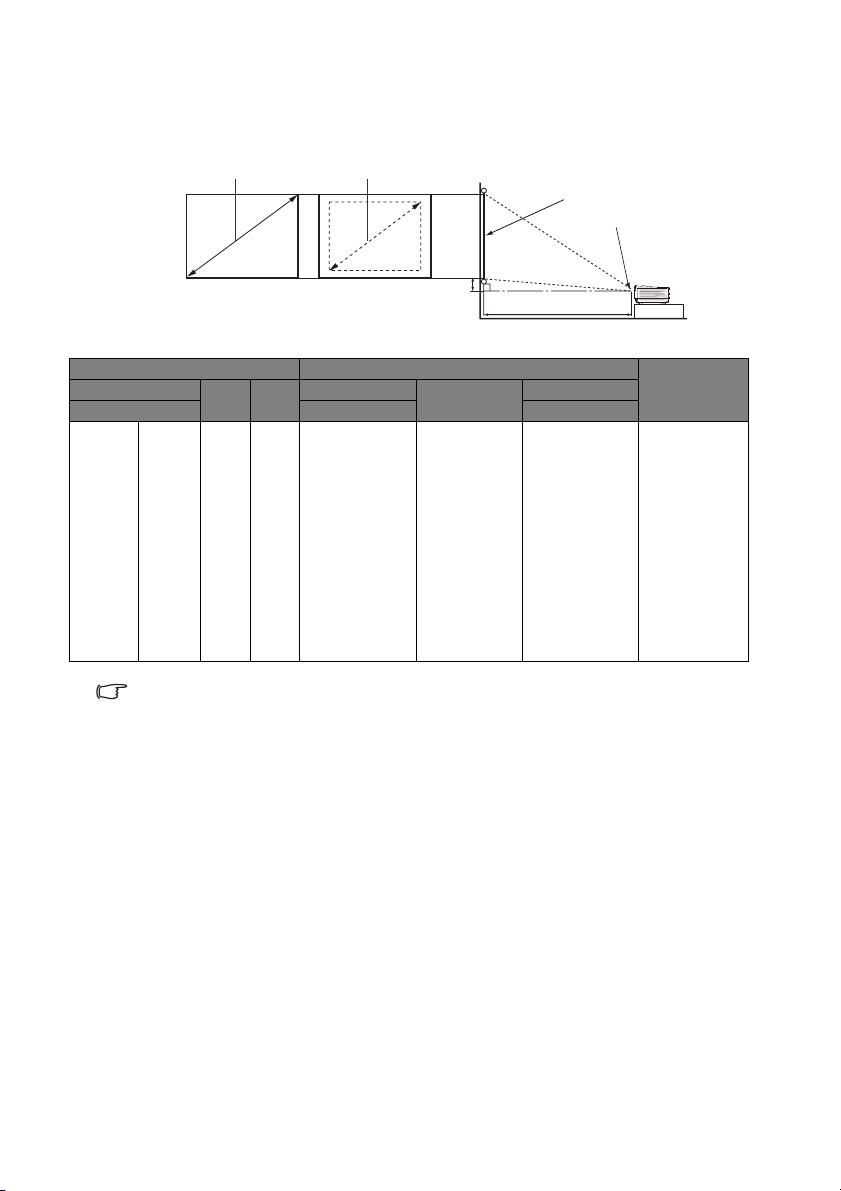
Projektionsgrößen
Informationen zu Messungen der Objektivmitte dieses Projektors vor der Berechnung der
geeigneten Position finden Sie im Abschnitt „Abmessungen“ auf Seite 59.
Maximaler Zoom
Minimaler Zoom
Leinwand
Mitte der Objektivlinse
Vertikaler Versatz
Projektionsabstand
Projektionsflächengröße Abstand zur Projektionsfläche (mm) Ve r t i ka l e r
Diagonale B
Zoll mm (Maximalzoom) (Minimalzoom)
30 762 664 374 890 1140 1390 128
40 1016 886 498 1210 1540 1870 171
50 1270 1107 623 1520 1935 2350 214
60 1524 1328 747 1830 2330 2830 256
80 2032 1771 996 2460 3125 3790 342
100 2540 2214 1245 3090 3920 4750 427
120 3048 2657 1494 3720 4710 5700 513
150 3810 3321 1868 4660 5900 7140 641
200 5080 4428 2491 6240 7890 9540 854
220 5588 4870 2740 6870 8685 10500 940
250 6350 5535 3113 7810 9875 11940 1068
300 7620 6641 3736 9380 11855 14330 1282
Aufgrund von Unterschieden in den optischen Komponenten können diese Zahlen um 3%
abweichen. Wenn Sie den Projektor dauerhaft montieren möchten, empfiehlt BenQ, vor dem
Anbringen Projektionsgröße und -abstand mit dem Projektor an Ort und Stelle zu testen, um
die optischen Eigenschaften des jeweiligen Projektors zu berücksichtigen. So können Sie die
ideale Montageposition für Ihre spezielle Raumsituation ermitteln.
(mm)H(mm)
Minimal Durchschnitt Maximal
Ver s a tz (m m )
Projektor aufstellen18
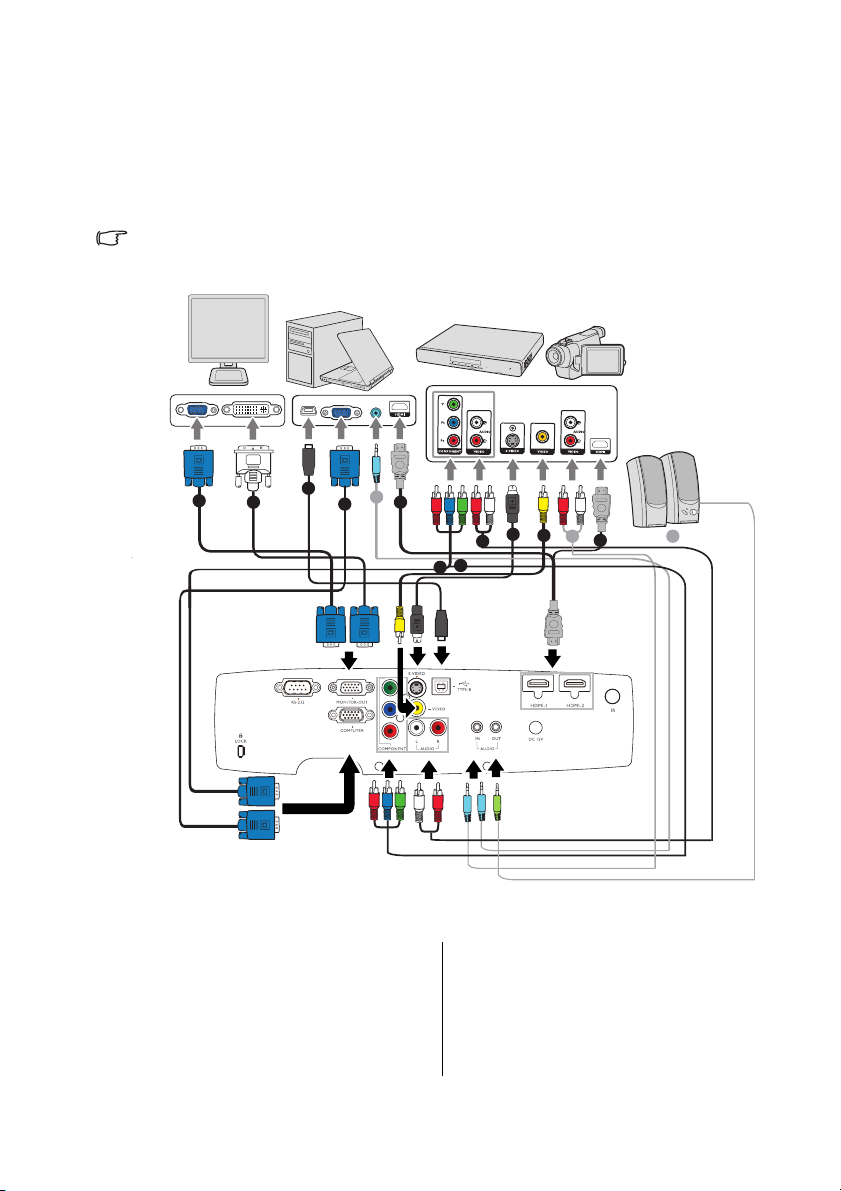
Verbindungen
Gehen Sie beim Anschließen einer Signalquelle an den Projektor folgendermaßen vor:
1. Schalten Sie alle Geräte aus, bevor Sie mit dem Anschließen beginnen.
2. Verwenden Sie für jede Quelle das passende Kabel.
3. Stellen Sie sicher, dass Sie die Kabel fest angeschlossen haben.
• Eventuell werden einige der Kabel der nachstehend gezeigten Anschlussmöglichkeiten
nicht beim Projektor mitgeliefert (siehe „Lieferumfang“ auf Seite 8). Kabel können über
den Elektrofachhandel erworben werden.
1
3
2
10
1
1. VGA-Kabel
2. VGA-zu-DVI-A-Kabel
3. USB-Kabel
4. HDMI-Kabel
5. Component Video-zu-VGA- (DSub-) Adapterkabel
4
8
7
6
5
6. Component-Videokabel
7. Audio-L/R-Kabel
8. S-Video-Kabel
9. Videokabel
10. Audiokabel
9
10
4
10
Verbindungen 19
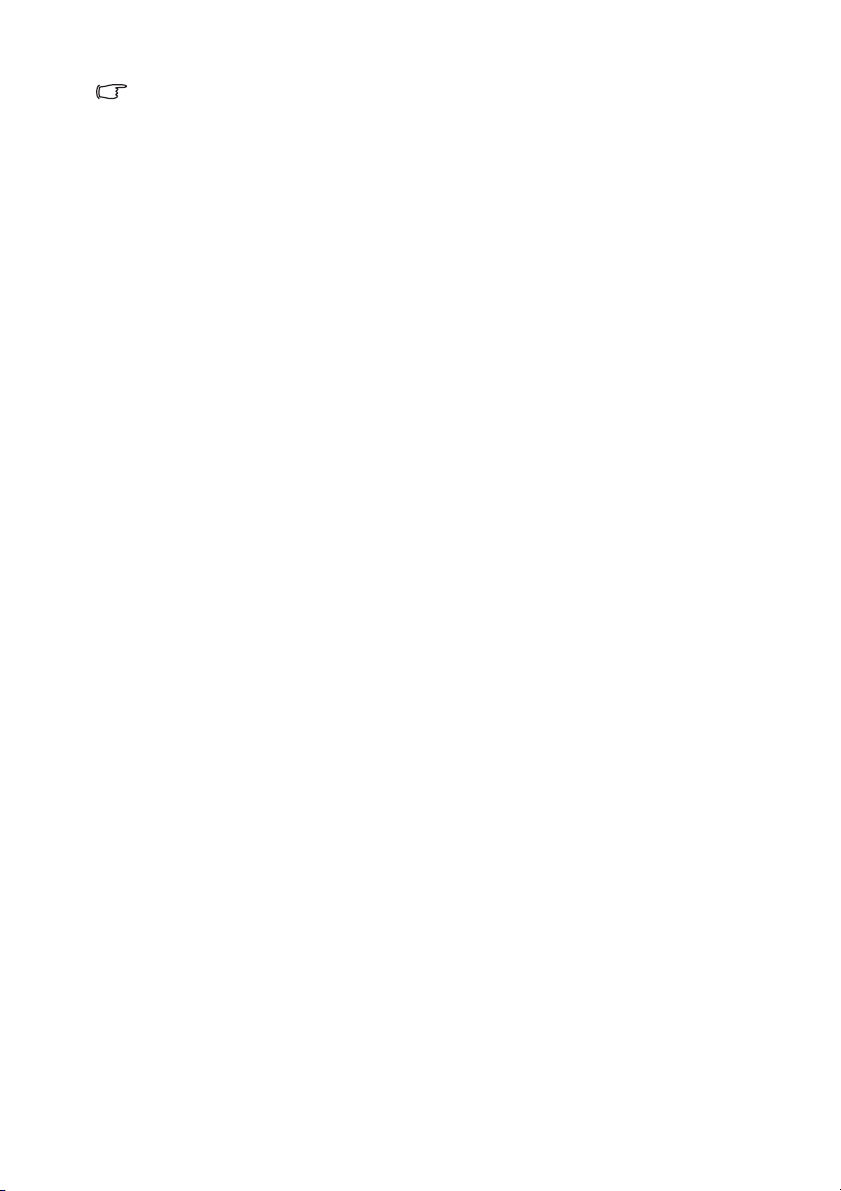
• Bei einigen Notebooks werden externe Videoanschlüsse nicht aktiviert, wenn sie an einen
Projektor angeschlossen werden. Mit einer Tastenkombination wie z. B. FN + F3 oder der
CRT/LCD-Taste wird die externe Anzeige ein- bzw. ausgeschaltet. Suchen Sie nach einer
Funktionstaste mit der Aufschrift Strg/LCD oder einem Monitor-Symbol auf der Tastatur
des Notebooks. Drücken Sie gleichzeitig die Funktionstaste FN und die Taste mit dem
Symbol. Informationen zu den Tastenkombinationen Ihres Notebooks finden Sie in der
Dokumentation zum Notebook.
• Über den MONITOR OUT-Anschluss wird nur dann ein Signal ausgegeben, wenn das
Eingangssignal am COMPUTER-Anschluss anliegt. Bei eingeschaltetem Projektor hängt
das über den MONITOR OUT-Anschluss ausgegebene Signal vom Eingangssignal am
COMPUTER-Anschluss ab.
• Falls Sie die „MONITOR OUT“-Verbindungsmethode wählen möchten, wenn sich der
Projektor im Bereitschaftsmodus befindet, stellen Sie bitte sicher, dass die Funktion
„Monitor Aus“ im Systemeinstlg.-Menü aktiviert ist. Einzelheiten entnehmen Sie bitte
„Standby-Einstellungen“ auf Seite 48.
Verbindungen20

Geräte als Videoquelle anschließen
Für den Anschluss des Projektors an ein Gerät, das als Videoquelle dienen soll, wird nur eine
der obigen Anschlussmethoden benötigt, allerdings bietet jede davon im Hinblick auf die
Videoqualität ein anderes Niveau. Meistens hängt die gewählte Methode von der
Verfügbarkeit passender Ausgänge am Projektor und der Videoquelle ab.Die Methoden sind
im Folgenden beschrieben:
Anschluss-
Aussehen Bildqualität
name
HDMI
HDMI
Beste
COMPONENT
Component-Video
Besser
S-VIDEO
S-Video
Gut
VIDEO
Video
• Wenn das ausgewählte Videobild nicht angezeigt wird, obwohl der Projektor eingeschaltet
und die richtige Videoquelle ausgewählt wurde, prüfen Sie, ob das Gerät, das als
Videoquelle dient, eingeschaltet ist und ordnungsgemäß funktioniert. Prüfen Sie auch, ob
die Signalkabel ordnungsgemäß angeschlossen wurden.
• Im unwahrscheinlichen Fall, dass das projizierte Bild beim Anschluss eines DVD-Players
über den HDMI-Eingang in falschen Farben dargestellt wird, wählen Sie bitte YUV als
Farbraum. Einzelheiten entnehmen Sie bitte „Farbraum ändern“ auf Seite 29.
• Damit Sie beim HDMI-Signal eine richtige Eingangsquelle auswählen, beachten Sie bitte
die Einzelheiten im Abschnitt „HDMI-Einstlg.“ auf Seite 46.
Normal
Verbindungen 21

Bedienung
I
I
Projektor einschalten
1. Verbinden Sie den Projektor über das Netzkabel
mit einer Steckdose. Schalten Sie die Steckdose
ein (sofern ein Schalter vorhanden ist). Prüfen
Sie, ob die POWER (Kontrollleuchte) am
Projektor nach dem Herstellen der
Stromversorgung rot leuchtet.
• Bitte nutzen Sie ausschließlich Originalzubehör (z.
B. Netzkabel), damit es nicht zu Gefährdungen wie
Stromschlag oder Brand kommt.
• Wenn die Funktion „Direkt Strom Ein“ im Menü Systemeinstlg. > Betriebseinstellungen
aktiviert ist, schaltet sich der Projektor automatisch ein, sobald das Netzkabel
angeschlossen und das Gerät mit Strom versorgt wird.
2. Nehmen Sie die Schutzkappe von der Linse ab.
Wenn die Linse verschlossen ist, kann die
Schutzkappe aufgrund der starken
Wärmeerzeugung durch die Projektorlampe
verformt werden.
3. Drücken Sie auf dem Projektor oder auf der
Fernbedienung auf Power (Strom), um den
Projektor zu starten. POWER
(Kontrollleuchte) blinkt zunächst und leuchtet
anschließend grün, wenn der Projektor
eingeschaltet ist.
Der Einschaltvorgang dauert etwa 30
Sekunden. Gegen Ende des Einschaltvorgangs
wird ein Startlogo projiziert.
Drehen Sie ggf. am Fokusring, um die Schärfe des Bildes einzustellen.
Wenn der Projektor nach der letzten Verwendung noch warm ist, wird zunächst das
Kühlgebläse für ca. 90 Sekunden aktiviert, bevor die Lampe eingeschaltet wird.
4. Wenn Sie den Projektor zum ersten Mal
benutzen, wählen Sie zunächst die OSDSprache mit Hilfe der Hinweise auf dem
Bildschirm.
5. Wenn Sie zur Eingabe eines Passworts
aufgefordert werden, drücken Sie die Pfeiltasten,
um ein sechsstelliges Passwort einzugeben. Siehe
„Passwortfunktion verwenden“ auf Seite 26
weitere Einzelheiten.
6. Schalten Sie alle angeschlossenen Geräte ein.
7. Der Projektor sucht nach Eingangssignalen.
Das derzeit aktive Eingangssignal wird
für
Bedienung22

angezeigt. Erkennt der Projektor kein gültiges Signal, wird die Meldung Kein Signal
angezeigt, bis ein Eingangssignal gefunden wurde.
Drücken Sie zur Auswahl des gewünschten Eingangssignals die SOURCE-Taste am
Projektor oder die Quellenauswahltasten auf der Fernbedienung. Siehe
„Eingangssignal wechseln“ auf Seite 28 für weitere Einzelheiten.
Falls die Frequenz/Auflösung des Eingangssignals den Betriebsbereich des Projektors
überschreitet, wird die Meldung „Bereich überschritten“ vor einem leeren Hintergrund
angezeigt. Wechseln Sie zu einem Eingangssignal, das mit der Auflösung des Projektors
kompatibel ist, oder legen Sie für das Eingangssignal eine niedrigere Einstellung fest. Siehe
„Timingtabelle“ auf Seite 60 für weitere Einzelheiten.
Projizierte Bilder einstellen
Projizierte Bilder einstellen
Der Projektor besitzt einen Schnellspann-Einstellfuß und einen hinteren Einstellfuß. Mit
diesen Füßen können die Bildhöhe und der Projektionswinkel eingestellt werden. So passen
Sie den Projektionswinkel an:
1. Drücken Sie die Schnellfreigabetaste, heben
Sie das Vorderteil des Projektors an. Wenn das
Bild Ihren Wünschen entsprechend
positioniert ist, lassen Sie die
Schnellverriegelungstaste los, um den Fuß in
der richtigen Position zu arretieren.
2. Stimmen Sie den Horizontalwinkel durch
Verdrehen des hinteren Einstellfußes fein ab.
2
Wenn Sie die Füße einklappen möchten, halten Sie
den Projektor hoch, und drücken Sie die
Schnellverriegelungstaste an den vorderen
Füßen.Setzen Sie den Projektor anschließend
langsam wieder ab. Schrauben Sie den hinteren Einstellfuß in die entgegengesetzte Richtung.
Wenn der Projektor nicht auf einer ebenen Fläche steht oder die Leinwand und der
Projektor nicht senkrecht zueinander ausgerichtet sind, entsteht eine Schrägprojektion des
Bildes. Um dies zu korrigieren, siehe „Bild vergrößern und nach Details suchen“ auf Seite 29
für weitere Einzelheiten.
• Blicken Sie während des Betriebs nicht direkt in die Projektorlinse. Durch das intensive
Licht können Ihre Augen möglicherweise geschädigt werden.
• Seien Sie beim Drücken der Einstelltaste vorsichtig, da sie sich in der Nähe der
Abluftöffnung befindet, aus der heiße Luft austritt.
1
Bild automatisch einstellen
In manchen Fällen müssen Sie möglicherweise
die Bildqualität optimieren. Drücken Sie dazu
auf AUTO auf dem Projektor oder auf der
Fernbedienung. Innerhalb von drei Sekunden
stellt die integrierte intelligente Funktion zur
automatischen Anpassung die Werte von
Frequenz von Takt zur Erzielung einer
optimalen Bildqualität neu ein.
• Während AUTO aktiv ist, ist das
Projektionsbild ausgeblendet.
• Diese Funktion steht nur zur Verfügung, wenn PC-Signal (analoges RGB) ausgewählt ist.
Bedienung 23

Bildgröße und Bildschärfe feinabstimmen
1. Passen Sie die Größe des projizierten Bildes
mit dem Zoomring nach Wunsch an.
2. Stellen Sie anschließend durch Drehen des
Fokusrads die Bildschärfe ein.
Schrägprojektionskorrektur
Bei einer Schrägprojektion ist das projizierte Bild entweder oben oder unten deutlich breiter.
Dies tritt auf, wenn der Projektor nicht senkrecht zur Leinwand ausgerichtet ist.
Um dies zu korrigieren, können Sie neben der Höheneinstellung des Projektors auch einen
der folgenden manuellen Schritte durchführen.
• Fernbedienung benutzen
Stellen Sie sicher, dass die Funktion Auto.
Schrägposition deaktiviert ist. Drücken Sie auf
/ auf dem Projektor oder der
Fernbedienung, um die Seite für die
Schrägpositionskorrektur anzuzeigen. Drücken Sie
auf um die Schrägposition oben im Bild zu
korrigieren. Drücken Sie auf , um die
Schrägposition unten im Bild zu korrigieren.
• OSD-Menü verwenden
1. Drücken Sie auf MENU/EXIT und dann auf
/ , bis das
2. Drücken Sie auf , um Schrägposition zu
markieren, und drücken Sie auf MODE/
ENTER.
3. Markieren Sie Autom. Schrägposition;
wählen Sie anschließend zum Deaktivieren der Funktion Auto. Schrägposition mit
den Tasten / die Option Au s.
4. Markieren Sie mit die Option Schrägposition; passen Sie den Wert mit / an.
5. Drücken Sie auf , um die Schrägposition oben im Bild zu korrigieren. Drücken Sie
auf , um die Schrägposition unten im Bild zu korrigieren.
DISPLAY Menü markiert ist.
Drücken Sie
/.
Drücken Sie
/.
Bedienung24

Menüs verwenden
Der Projektor ist mit OSD-Menüs ausgestattet, über die Sie verschiedene Anpassungen und
Einstellungen vornehmen können.
Es folgt ein Überblick über das OSD-Menü.
Hauptmenüsymbol
Hauptmenü
Markierung
Untermenü
Aktuelles
Eingangssignal
Das folgende Beispiel zeigt, wie Sie die OSD-Sprache einstellen.
Status
Drücken Sie
auf MENU/
EXIT, um zur
vorherigen
Seite
zurückzukehr
en oder um
das Menü zu
verlassen.
1. Blenden Sie das OSD-Menü mit der
MENU/EXIT-Taste am Projektor oder an
der Fernbedienung ein.
2. Mit / wählen Sie das Systemeinstlg.Menü.
3. Markieren Sie mit die
Option Sprache; wählen Sie mit
/ die gewünschte Sprache.
4. Drücken Sie zum Verlassen und
Speichern der Einstellungen
zweimal* die Taste MENU/EXIT
am Projektor oder auf der
Fernbedienung.
*Der erste Tastendruck schaltet
zurück zum Hauptmenü, der
zweite schließt das OSD-Menü.
Bedienung 25

Projektor absichern
Mit einem Sicherheitskabelschloss
Damit es nicht zu Diebstählen kommt, sollte der Projektor an einem sicheren Ort aufgestellt
werden. Andernfalls können Sie den Projektor mit einem Schloss, beispielsweise einem
Kensington-Schloss, absichern. Eine Öffnung zum Anschluss eines Kensington-Schlosses
befindet sich an der Rückseite des Projektors. Details dazu finden Sie unter Punkt 11 auf
Seite 9.
Ein Kensington-Sicherheitskabelschloss ist gewöhnlich eine Kombination aus Schlüssel und
Schloss. Hinweise zur richtigen Anwendung finden Sie in der Bedienungsanleitung zum
Schloss.
Passwortfunktion verwenden
Aus Sicherheitsgründen und zur Verhinderung unberechtigter Nutzung besitzt der Projektor
eine Funktion für Passwortschutz. Das Passwort kann im OSD-Menü festgelegt werden.
Warnung: Gewisse Unannehmlichkeiten kommen auf Sie zu, wenn Sie die Einschaltsperre
aktivieren und anschließend das Kennwort vergessen. Drucken Sie dieses Handbuch ggf. aus,
und notieren Sie das verwendete Passwort in ihm. Bewahren Sie das Handbuch an einem
sicheren Ort auf, damit Sie bei Bedarf darauf zurückgreifen können.
Passwort einrichten
Wenn ein Passwort festgelegt wurde, kann der Projektor nur dann verwendet werden, wenn
bei jedem Einschalten das richtige Passwort eingegeben wird.
1. Öffnen Sie das OSD-Menü, und gehen Sie zum Menü Systemeinstlg. >
Sicherheitseinstell. Drücken Sie auf. Drücken Sie auf MODE/ENTER.
2. Markieren Sie Sicherheitseinstellungen ändern; drücken Sie MODE/ENTER.
3. Markieren Sie
4. Wie rechts abgebildet, stehen die vier Pfeiltasten
( , , , ) jeweils für 4 Stellen (1, 2, 3, 4).
Stellen Sie das gewünschte Kennwort (sechsstellig)
mit den Pfeiltasten ein.
5. Bestätigen Sie das neue Passwort, indem Sie es
erneut eingeben.
Nachdem das Passwort eingestellt wurde, kehrt
das OSD-Menü zur Seite Sicherheitseinstell.
zurück.
Wichtig: Bei der Eingabe werden die einzelnen Ziffern als Sternchen auf dem Bildschirm
dargestellt. Notieren Sie das gewählte Passwort vorab oder nach der Eingabe hier in diesem
Handbuch, damit Sie es nachschlagen können, falls Sie es einmal vergessen sollten.
Passwort: __ __ __ __ __ __
Bewahren Sie dieses Handbuch an einem sicheren Ort auf.
6. Um das OSD zu verlassen, drücken Sie auf MENU/EXIT.
Einschaltsperre und wählen Sie Einaus, indem Sie auf / drücken.
Bedienung26

Wenn Sie das Passwort vergessen haben
Wenn die Passwortfunktion aktiviert wurde, werden Sie
aufgefordert, das sechsstellige Passwort immer dann
einzugeben, wenn Sie den Projektor einschalten. Bei
Eingabe eines falschen Kennwortes wird die rechts
abgebildete Kennwort-Fehlermeldung drei Sekunden
lang angezeigt; gefolgt von der Meldung „PASSWORT
EINGEBEN“. Sie können es erneut versuchen, indem Sie ein weiteres sechsstelliges Passwort
eingeben. Wenn Sie das Passwort nicht in diesem Handbuch notiert haben und sich
überhaupt nicht daran erinnern können, leiten Sie einen Passwortrückruf ein. Detaillierte
Hinweise finden Sie unter „Passwortrückruf einleiten“ auf Seite 27.
Wenn Sie fünf Mal in Folge ein falsches Passwort eingeben, wird der Projektor automatisch
nach kurzer Zeit ausgeschaltet.
Passwortrückruf einleiten
1. Drücken Sie 3 Sekunden lang auf AUTO auf dem
Projektor oder auf der Fernbedienung. Der
Projektor zeigt ein Kennwort auf der
Projektionsfläche an.
2. Notieren Sie die Nummer, und schalten Sie den
Projektor aus.
3. Wenden Sie sich an Ihr BenQ-Servicecenter vor
Ort, um die Nummer zu dekodieren. Sie werden
u. U. aufgefordert, anhand eines Kaufbeleges
nachzuweisen, dass Sie zur Nutzung des
Projektors berechtigt sind.
Passwort ändern
1. Öffnen Sie das OSD-Menü und gehen Sie zum Menü Systemeinstlg. >
Sicherheitseinstell. > Passwort ändern .
2. Drücken Sie auf MODE/ENTER. Die Meldung „AKTUELLES PASSWORT
EINGEBEN“ wird angezeigt.
3. Geben Sie das alte Passwort ein.
• Wenn das Kennwort richtig ist, wird eine weitere Meldung („NEUES PASSWORT
EINGEBEN“) angezeigt.
• Wenn das Kennwort falsch ist, wird drei SEkunden lang die Kennwort-
Fehlermeldung angezeigt; durch die Meldung „AKTUELLES PASSWORT
EINGEBEN“ werden Sie dazu aufgefordert, es noch einmal zu versuchen. Sie
können auf MENU/EXIT drücken, um die Änderung abzubrechen, oder es mit
einem anderen Passwort versuchen.
4. Geben Sie ein neues Passwort ein.
Wichtig: Bei der Eingabe werden die einzelnen Ziffern als Sternchen auf dem Bildschirm
dargestellt. Notieren Sie das gewählte Passwort vorab oder nach der Eingabe hier in diesem
Handbuch, damit Sie es nachschlagen können, falls Sie es einmal vergessen sollten.
Passwort: __ __ __ __ __ __
Bewahren Sie dieses Handbuch an einem sicheren Ort auf.
5. Bestätigen Sie das neue Passwort, indem Sie es erneut eingeben.
6. Sie haben dem Projektor damit erfolgreich ein
neues Passwort zugewiesen. Vergessen Sie nicht,
beim nächsten Einschalten des Projektors das
neue Kennwort einzugeben.
7. Um das OSD zu verlassen, drücken Sie auf
MENU/EXIT.
Bedienung 27

Passwort-Funktion deaktivieren
Kehren Sie zum Deaktivieren des Kennwortschutzes nach dem Öffnen des OSDMenüsystems in das Menü Systemeinstlg. > Sicherheitseinstell. > Sicherheitseinstellungen
ändern > Einschaltsperre zurück. Wählen Sie Aus aus, indem Sie auf / drücken. Die
Meldung „PASSWORT EINGEBEN“ wird angezeigt. Geben Sie das aktuelle Passwort ein.
i. Wenn das Passwort nicht korrekt ist, geht das OSD-Menü zur Seite
Sicherheitseinstell. zurück, wobei 'Aus' in der Zeile von Einschaltsperre angezeigt
wird. Beim nächsten Einschalten des Projektors brauchen Sie das Passwort nicht
mehr einzugeben.
ii. Wenn das Kennwort falsch ist, wird drei SEkunden lang die Kennwort-
Fehlermeldung angezeigt; durch die Meldung „PASSWORT EINGEBEN“ werden
Sie dazu aufgefordert, es noch einmal zu versuchen. Sie können auf MENU/EXIT
drücken, um die Änderung abzubrechen, oder es mit einem anderen Passwort
versuchen.
Beachten Sie, dass die Passwort-Funktion zwar deaktiviert ist, Sie das alte Passwort jedoch
für den Fall bereithalten sollten, dass Sie die Passwort-Funktion durch Eingabe des alten
Passworts wieder reaktivieren müssen.
Eingangssignal wechseln
Der Projektor kann an mehrere Geräte gleichzeitig angeschlossen werden. Allerdings kann
nur das Signal eines der Geräte als Vollbild angezeigt werden. Beim Einschalten sucht der
Projektor automatisch nach verfügbaren Signalen.
Stellen Sie sicher, dass die Funktion Schnelle Auto-Suche im Menü SOURCE auf Ein gestellt
ist (dies ist die Standardeinstellung des Projektors), wenn Sie möchten, dass er automatisch
nach Signalen sucht.
Sie können die verfügbaren Eingangsignale auch
manuell durchschalten.
1. Drücken Sie SOURCE am Projektor. Eine
Quellenauswahlleiste wird angezeigt.
2. Drücken Sie wiederholt auf / bis das
gewünschte Signal ausgewählt ist. Drücken Sie
dann auf MODE/ENTER. Drücken Sie auf
Wun sch die Quellenauswahltasten auf der Fernbedienung.
Sobald eine Quelle entdeckt wurden, werden auf dem Bildschirm für ein paar
Sekunden Informationen über sie angezeigt. Falls mehrere Geräte an den Projektor
angeschlossen sind, wiederholen Sie die Schritte 1 – 2, um nach einem weiteren Signal
zu suchen.
• Beim Wechseln zwischen den verschiedenen Eingangssignalen ändert sich die Helligkeit
des projizierten Bildes entsprechend. Grafische PC-Daten, die meist statische Bilder
umfassen, werden in der Regel heller dargestellt als Videodaten, bei denen es sich meist
um bewegte Bilder (Filme) handelt.
• Welche Optionen im Bildmodus verfügbar sind, richtet sich nach der Art des
Eingangssignals. Siehe „Bildmodus auswählen“ auf Seite 31 für weitere Einzelheiten.
• Die native Anzeigeauflösung dieses Projektors besitzt das Bildformat 16:9. Um
bestmögliche Anzeigeergebnisse zu erzielen, sollten Sie nach Möglichkeit ein
Eingangssignal auswählen und verwenden, das diese Auflösung ausgeben kann. Andere
Auflösungen werden, entsprechend der Einstellung für das Bildformat, auf den Projektor
angepasst, wobei es zu Verzerrungen und zum Verschwimmen des Bildes kommen kann.
Siehe „Bildformat wählen“ auf Seite 29 für weitere Einzelheiten.
Bedienung28

Farbraum ändern
Im unwahrscheinlichen Fall, dass das projizierte Bild beim Anschluss eines DVD-Players
über den HDMI-Eingang in falschen Farben dargestellt wird, wählen Sie bitte YUV als
Farbraum.
1. Drücken Sie auf
2. Drücken Sie auf , um SOURCE zu markieren, und drücken Sie auf MODE/ENTER.
3. Markieren Sie mit die Option Farbraum-Umwandlung; wählen Sie dann mit /
einen geeigneten Farbraum.
Diese Funktion steht nur dann zur Verfügung, wenn der HDMI-Eingang genutzt wird.
MENU/EXIT
und dann auf / , bis das
DISPLAY
Menü markiert ist.
Bild vergrößern und nach Details suchen
Wenn Sie mehr Details im projizierten Bild anzeigen möchten, vergrößern Sie das Bild.
Verwenden Sie die Richtungspfeiltasten, um im Bild zu navigieren.
• OSD-Menü verwenden
1. Drücken Sie auf MENU/EXIT und dann auf / , bis das DISPLAY Menü markiert
ist.
2. Drücken Sie auf , um Digitaler Zoom zu markieren, und drücken Sie auf MODE/
ENTER. Es wird die Zoomleiste angezeigt.
3. Drücken Sie wiederholt auf auf dem Projektor, um das Bild auf die gewünschte
Größe zu vergrößern.
4. Wenn Sie das Bild verschieben möchten, drücken Sie auf MODE/ENTER, um den
Schwenkmodus zu wechseln. Drücken Sie dann auf die Richtungspfeiltasten ( , ,
, ), um das Bild zu verschieben.
5. Verwenden Sie die Richtungspfeile ( , , , ) auf dem Projektor oder auf der
Fernbedienung, um das Bild zu verschieben.
6. Wenn Sie das Bild verkleinern möchten, drücken Sie auf MODE/ENTER, um zur
Vergrößern/Verkleinern-Funktion zurückzuwechseln. Drücken Sie dann auf AU TO,
um die ursprüngliche Größe des Bildes wiederherzustellen. Sie können auch
wiederholt auf drücken, bis die ursprüngliche Größe wiederhergestellt wurde.
Das Bild kann nur verschoben werden, nachdem es vergrößert wurde. Sie können das Bild
weiter vergrößern, um noch mehr Details anzuzeigen.
Bildformat wählen
Das Bildformat beschreibt, in welchem Verhältnis die Breite und die Höhe des Bildes
zueinander stehen. Bei analogen Fernsehern und Computern wird meist ein Bildformat von
4:3 verwendet. Dies ist die Standardeinstellung bei diesem Projektor. Digitale Fernseher und
DVDs haben meist ein Bildformat von 16:9.
Dank digitaler Signalverarbeitung sind digitale Anzeigegeräte wie dieser Projektor in der
Lage, das Bild dynamisch zu dehnen und zu skalieren und dadurch ein Bildformat zu
erzeugen, das von dem des Eingangssignals abweicht.
Format des projizierten Bildes (unabhängig von Bildformat der Quelle) ändern:
1. Drücken Sie auf MENU/EXIT und dann auf / , bis das DISPLAY Menü markiert
ist.
2. Markieren Sie mit die Option Bildformat.
3. Drücken Sie auf / , um das Bildformat auszuwählen, das dem Format des
Videosignals bzw. Ihren Anzeigebedürfnissen entspricht.
Bedienung 29

Über das Bildformat
In den folgenden Bildern sind die schwarz markierten Bereiche nicht aktiv und die weiß
markierten aktiv. Auf diesen nicht ausgefüllten schwarzen Bereichen können OSD-Menüs
angezeigt werden.
1. Auto: Skaliert ein Bild proportional zur nativen
Auflösung des Projektors horizontal oder vertikal.
Diese Funktion eignet sich für das eingehende Bild,
wenn es weder das Format 4:3 noch 16:9 besitzt und
Sie die Leinwand möglichst gut nutzen möchten,
ohne das Bildformat ändern zu müssen.
2.
Real: Das Bild wird in seiner ursprünglichen
Auflösung projiziert und so in der Größe geändert,
dass es in den Anzeigebereich hineinpasst. Bei
Eingangssignalen mit niedrigeren Auflösungen
wird das projizierte Bild kleiner angezeigt als bei
einer Skalierung auf die volle Leinwandgröße. Bei
Bedarf können Sie die Zoom-Einstellung anpassen
oder den Projektor näher an die Leinwand rücken,
um das Bild zu vergrößern. Nach diesen
Anpassungen müssen Sie den Projektor gegebenenfalls neu fokussieren.
3. 4:3: Skaliert ein Bild so, dass es in der Mitte der
Leinwand in einem Bildformat von 4:3 projiziert
wird. Diese Einstellung eignet sich besonders für
Bilder im 4:3-Bildformat, beispielsweise für
Computermonitore, herkömmliche Fernsehbilder
und 4:3-DVD-Filme, da sich bei solchen Bildern keine Änderung des Bildformates
ergibt.
4. 16:9: Skaliert ein Bild so, dass es in der Mitte der
Leinwand in einem Bildformat von 16:9 projiziert
wird. Diese Einstellung eignet sich vor allem für
Bilder, die bereits im Format 16:9 vorliegen (z. B.
HDTV), da sich bei solchen Bildern keine
Änderung des Seitenverhältnisses ergibt.
5. Letterbox: Skaliert ein Bild so, dass das
ursprüngliche Seitenverhältnis der Produktion
beibehalten wird. Bei Eingangssignalen, die nicht
der nativen Auflösung des Projektors entsprechen,
wird das vollständig unveränderte Bild an den nicht
vorhandenen Bildstellen mit schwarzen Balken
angezeigt.
4:3-Bild
16:9-Bild
4:3-Bild
4:3-Bild
16:9-Bild
16:9-Bild
Bild im LetterboxFormat
Bedienung30

Bildqualität optimieren
Bildmodus auswählen
Im Projektor sind bereits verschiedene vordefinierte
Anwendungsmodi eingestellt, so dass Sie den für Ihre
Betriebsumgebung und den Bildtyp Ihres
Eingangssignals geeigneten Modus auswählen können.
Um den für Ihre Zwecke geeigneten Betriebsmodus
auszuwählen, können Sie einen der folgenden Schritte
durchführen.
• Drücken Sie wiederholt auf MODE/ENTER auf der Fernbedienung oder auf dem
Projektor, bis der gewünschte Modus ausgewählt wurde.
• Gehen Sie zum Menü BILD: Standard > Bildmodus, und drücken Sie auf / , um
den gewünschten Modus auszuwählen.
Die Bildmodi werden nachstehend aufgelistet.
1. Dynamisch-Modus: Maximiert die Helligkeit des projizierten Bildes. Dieser Modus
eignet sich für Umgebungen, in denen ein besonders hoher Helligkeitswert
erforderlich ist, beispielsweise in hell beleuchteten Räumen.
2. Standard-Modus: Eignet sich für Präsentationen. In diesem Modus erreichen Sie ein
besonders helles Bild.
3. Kino-Modus: Eignet sich für das Abspielen von farbintensiven Filmen, Videoclips
digitaler Kameras oder DVs über den PC-Eingang, wenn die Umgebung abgedunkelt
ist (wenig Licht).
4. Benutzer 1/Benutzer 2/Benutzer 3-Modus: Stellt die Einstellungen wieder her, die
basierend auf den aktuell verfügbaren Bildmodi benutzerdefiniert wurden. Siehe
„Benutzer 1/Benutzer 2/Benutzer 3-Modus einstellen“ auf Seite 31 für weitere
Einzelheiten.
Benutzer 1/Benutzer 2/Benutzer 3-Modus einstellen
Es gibt zwei benutzerdefinierbare Modi, wenn die derzeit verfügbaren Bildmodi nicht für
Ihre Bedürfnisse geeignet sind. Sie können einen der Bildmodi (mit Ausnahme von
Benutzer 1/Benutzer 2/Benutzer 3) als Ausgangspunkt verwenden und die Einstellungen
anpassen.
1. Drücken Sie auf MENU/EXIT, um das OSD-Menü zu öffnen.
2. Rufen Sie das Menü BILD: Standard: Basis > Bildmodus auf.
3. Wählen Sie mit / die Option Benutzer 1/Benutzer 2/Benutzer 3.
4. Markieren Sie mit die Option Referenzmodus.
Diese Funktion ist nur verfügbar, wenn der Benutzer 1/Benutzer 2/Benutzer 3-Modus in der
Untermenü-Option Bildmodus ausgewählt ist.
5. Drücken Sie auf / , um einen Bildmodus auszuwählen, der Ihren Bedürfnissen
am ehesten entspricht.
6. Wählen Sie mit eine Option im Untermenü, die Sie ändern möchten; passen Sie
den Wert mit / an. Einzelheiten entnehmen Sie bitte "Bildqualität feineinstellen"
weiter unten.
7. Wenn Sie alle Einstellungen vorgenommen haben, markieren Sie Einstell. speichern
und drücken Sie auf MODE/ENTER, um die Einstellungen zu speichern.
Bedienung 31

8. Die Bestätigungsmeldung „Einstellung gespeichert“ wird angezeigt.
Die Funktionen Benutzer 1/Benutzer 2/Benutzer 3 sind auch durch
Betätigen der Tasten USER-1/USER-2/USER-3 verfügbar.
Bildqualität feineinstellen
Unabhängig von dem ausgewählten Bildmodus können Sie diese Einstellungen zur
Anpassung an jegliche Präsentationszwecke feineinstellen. Diese Anpassungen werden in
dem voreingestellten Modus gespeichert, in dem Sie sich beim Verlassen des OSD-Menüs
befinden. Markieren Sie das Menü BILD: Standard; wählen Sie mit eine Option des
Untermenüs, die Sie ändern möchten; passen Sie den Wert mit den Tasten / am
Projektor oder auf der Fernbedienung an.
Einstellung von Helligkeit
Je höher der Wert ist, desto heller ist das Bild. Je
niedriger die Einstellung, desto dunkler das Bild. Stellen
Sie die Helligkeit so ein, dass die schwarzen Bildbereiche
gerade satt schwarz wirken und in dunklen
+30
Bildbereichen dennoch Details zu erkennen sind.
Einstellung von Kontrast
Je höher der Wert ist, desto größer ist der Kontrast.
Stellen Sie hiermit den maximalen Weiß-Anteil ein,
nachdem Sie die Helligkeit Helligkeitseinstellung unter
Berücksichtigung der ausgewählten Eingangsquelle und
+30
der räumlichen Gegebenheiten angepasst haben.
Einstellung von Farbe
Bei einer niedrigeren Einstellung werden weniger gesättigte Farben angezeigt. Bei einer zu
hohen Einstellung erscheinen die Farben auf dem Bild übertrieben, so dass das Bild
unrealistisch wirkt.
Einstellung von Farbton
Je höher der Wert ist, desto intensiver ist die Rottönung des Bildes. Je niedriger der Wert ist,
desto intensiver ist die Grüntönung des Bildes.
Einstellung von Bildschärfe
Je höher der Wert ist, desto schärfer wird das Bild. Je niedriger der Wert ist, desto
verschwommener wird das Bild.
Hautton anpassen
Diese Funktion passt die Grundfarben so an, dass der Hautton bei ausgezeichneter
Farbsättigung sehr natürlich erscheint.
Die Funktionen Helligkeit, Kontrast, Bildschärfe, Farbe und Farbton sind
auch über die Tasten BRIGHT, CONTRAST, SHARP, COLOR, TINT auf
der Fernbedienung aufrufbar.
+50
0
+70
-30
Erweiterte Bildqualitätseinstellung
Im Menü BILD: Erweitert finden Sie erweiterte Funktionen zur gewünschten
Bildanpassung. Drücken Sie zum Speichern der Einstellungen einfach die Taste MENU/
EXIT; dadurch verlassen Sie das OSD-Menü.
Bedienung32

Klarheitssteuerung anpassen
Markieren Sie Klarheitssteuerg. im Menü BILD: Erweitert; rufen Sie mit MODE/ENTER die
Seite Klarheitssteuerg. auf.
Einstellungen ändern:
1. Rauschreduktion: Reduziert elektrischen Bildrauschen, das von verschiedenen
Medienplayern verursacht wird. Je höher die Einstellung, desto geringer das Rauschen.
Markieren Sie Rauschreduktion; passen Sie den Wert mit / auf 0 bis 15 an.
2. Detailverstärkung: Stellt das Bild scharf. Je höher die Einstellung, desto mehr
Einzelheiten des Bildes stechen hervor.
Markieren Sie Detailverstärkung; passen Sie den Wert zur Verbesserung des Bildes mit
/ auf 0 bis 10 an.
Auswählen von Farbtemperatur
Markieren Sie Farbtemperatur im Menü BILD: Erweitert, und passen Sie die Werte an,
indem Sie auf / auf dem Projektor oder auf der Fernbedienung drücken.
Wählen Sie die gewünschte Farbtemperatur zwischen Wärmer/Warm/Normal/Kalt/Kälter.
*Informationen zu Farbtemperaturen:
Der als „Weiß¡§ gewertete Farbton kann je nach Anwendungsfall verschieden sein. Eine
gängige Methode zur Bewertung der Farbe Weiß ist die Farbtemperatur. Weiß mit einer
niedrigen Farbtemperatur erscheint rötlich. Weiß mit einer hohen Farbtemperatur erscheint
eher bläulich.
Farbtemperatur feineinstellen
Markieren Sie Farbtemp.-Feineinstlg. im BILD: Erweitert-Menü; drücken Sie MODE/
ENTER.
Einstellungen ändern:
1. Farbtemp.-Steuerung: Zum Anpassen der R/G/B-Farbe.
Markieren Sie Farbtemp.-Steuerung und wählen Sie einen bevorzugten
Farbtemperatur-Kontrollbereich: R-Farbe: 5 - 195/ G-Farbe: 5 - 195/ B-Farbe: 5~195.
2. We iß a bg l e ic h : Zum Anpassen von R/G/B-Verstärkung und R/G/B-Bias.
Markieren Sie We i ß a bg l e i ch und wählen Sie einen bevorzugten Weißabgleichbereich:
R-Verstärkung: -50 - 50/ G-Verstärkung: -50 - 50/ B-Verstärkung: -50 - 50/ R-Bias: -50
- 50/ G-Bias: -50 - 50/ B-Bias: -50~50.
Gamme-Option auswählen
Markieren Sie Gamma-Auswahl im Menü BILD: Erweitert; wählen Sie die Modi durch
Drücken von / am Projektor oder auf der Fernbedienung.
Wählen Sie den gewünschten Gamma-Modus zwischen Standard/1.6/1.8/2.0/2.2/2.4/2.6/2.8.
Die Gammakorrektur ermöglicht die Anpassung der Lichtintensität (Helligkeit) eines Bildes
zur besseren Abgleichung auf die Quelle.
Einstellung von Brilliant Color
Markieren Sie Brilliant Color im Menü BILD: Erweitert; wählen Sie die Modi durch
Drücken von / am Projektor oder auf der Fernbedienung.
Für diese Funktion wird ein neuer Algorithmus für die Farbverarbeitung und
Verbesserungen der Systemstufe verwendet, um eine bessere Helligkeit bei gleichzeitig
Bedienung 33

naturgetreueren und lebhafteren Farben im Bild zu erzielen. Dies ermöglicht eine um 50%
stärkere Helligkeit in Mitteltonbildern, die in Videos und Naturszenen häufig vorkommen.
Der Projektor gibt dann Bilder in realistischeren und naturgetreueren Farben wieder. Wenn
Sie sich Bilder mit dieser Qualität wünschen, wählen Sie Ein. Wenn Sie dies nicht benötigen,
wählen Sie Aus.
Ein ist die Standardeinstellung, die für diesen Projektor empfohlen wird. Wenn Aus
ausgewählt ist, steht die Funktion Farbtemperatur nicht zur Verfügung.
Die Funktionen Farbtemperatur, Gamma und Brilliant Color sind auch
über die Tasten COLOR TEMP, GAMMA, Brilliant Color auf der
Fernbedienung aufrufbar.
Weißverstärkung auswählen
Markieren Sie We i ßv e rs t är k u ng im Menü BILD: Erweitert, und passen Sie die Werte an,
indem Sie auf / auf dem Projektor oder auf der Fernbedienung drücken.
Für diese einstellbare Option wird ein neuer Algorithmus für die Farbverarbeitung und
Verbesserungen der Systemstufe verwendet, um eine bessere Helligkeit bei gleichzeitig
naturgetreueren und lebhafteren Farben im Bild zu erzielen. Der Bereich geht von 1 bis 3.
Wenn Sie das Bild weiter optimieren möchten, passen Sie die Einstellung in Richtung des
Maximalwertes an. Wenn das Bild weicher, natürlicher erscheinen soll, passen Sie die
Einstellung in Richtung des Minimalwertes an.
3D-Farbverwaltung
In den meisten Installationssituationen ist die Farbverwaltung nicht nötig, z. B. in einem
Klassenraum, in einem Besprechungsraum oder in einem Wohnzimmer, wo das Licht
eingeschaltet bleibt oder wo Licht durch Fenster von außen hereinscheinen kann.
Nur bei einer permanenten Installation mit einstellbaren Lichtstufen, z. B. in einem
Konferenzraum, einem Vorlesungsraum oder einem Heimtheater, sollte die Farbverwaltung
eingesetzt werden. Die Farbverwaltung ermöglicht eine feine Einstellung der Farbe für eine
besser Farbwiedergabe, falls dies erforderlich ist.
Eine korrekte Farbverwaltung kann nur unter kontrollierbaren und wiederherstellbaren
Ansichtbedingungen erzielt werden. Sie müssen einen Kolorimeter (Farblichtmesser)
verwenden und einen Satz geeigneter Quellbilder bereitstellen, um die Farbwiedergabe
messen zu können. Diese Hilfsmittel werden nicht mit dem Projektor geliefert, aber Ihr
Händler sollte Ihnen Ratschläge geben oder sogar einen professionellen Techniker
empfehlen können.
Die Farbverwaltung bietet sechs Sätze (RGBCMY) an Farben zur Einstellung. Wenn Sie eine
Farbe auswählen, können Sie den Bereich und die Sättigung unabhängig ganz nach Ihren
Vorstellungen einstellen.
Wenn Sie sich eine Test-Disc mit unterschiedlichen Farbtestmustern zugelegt haben, können
Sie die Farbwiedergabe auf Monitoren, Fernsehern, Projektoren usw. testen. Sie können
jedes Bild auf der Disc auf die Leinwand projizieren und dann zum Menü 3DFarbverwaltung gehen, um Änderungen vorzunehmen.
Einstellungen ändern:
1. Gehen Sie zum Menü BILD: Erweitert, und markieren Sie 3D-Farbverwaltung.
2. Drücken Sie MODE/ENTER; die 3D-Farbverwaltung-Seite wird angezeigt.
3. Markieren Sie Primärfarben, und drücken Sie auf / , um eine Farbe unter Rot,
Gelb, Grün, Zyan, Blau und Magenta auszuwählen.
Bedienung34

4. Drücken Sie auf , um Farbton zu markieren, und drücken Sie auf / , um den
Bereich auszuwählen. Wenn Sie den Bereich erhöhen, werden Farben mit
eingeschlossen, die aus mehr Teilen benachbarter Farben bestehen.
Sehen Sie die Abbildung rechts, um zu
erkennen, wie die Farben in Beziehung
zueinander stehen.
Wenn Sie z. B. Rot auswählen und als Bereich
ROT
Gelb
GRÜN
0 einstellen, wird im projizierten Bild nur
reines Rot ausgewählt. Wenn Sie den Bereich
erweitern, werden Rottöne in der Nähe zu
Gelb und Magenta mit eingeschlossen.
Magenta
Zyan
5. Drücken Sie auf , um Sättigung zu
markieren, und passen Sie die Werte ganz
BLAU
nach Bedarf an, indem Sie auf /
drücken. Jede gemachte Änderung wird
sofort im Bild erkenntlich.
Wenn Sie z. B. Rot auswählen und als Bereich 0 einstellen, wird im projizierten Bild
nur reines Rot ausgewählt.
Sättigung ist die Menge dieser Farbe in einem Videobild. Niedrigere Einstellungen erzeugen
weniger gesättigte Farben; eine Einstellung von „0“ entfernt die Farbe komplett aus dem Bild.
Wenn die Sättigung zu hoch ist, erscheint die Farbe zu stark und unnatürlich.
6. Drücken Sie auf , um Zunahme zu markieren. Stellen Sie die Werte dann ganz nach
Bedarf ein, indem Sie auf / drücken. Die Kontraststufe der Primärfarbe, die Sie
ausgewählt haben, wird dann verändert. Jede gemachte Änderung wird sofort im Bild
erkenntlich.
7. Wiederholen Sie die Schritte 3 – 6, wenn Sie weitere Farbanpassungen vornehmen
möchten.
8. Stellen Sie sicher, dass Sie alle gewünschten Einstellungen vorgenommen haben.
9. Drücken Sie auf MENU/EXIT, um das Menü zu verlassen und die Einstellungen zu
speichern.
Filmmodus auswählen
Markieren Sie Filmmodus im Menü BILD: Erweitert; treffen Sie mit / am Projektor
oder auf der Fernbedienung Ihre Auswahl.
Ein ist die Standardeinstellung, die für diesen Projektor empfohlen wird. Wenn Aus
ausgewählt ist, steht die Funktion Filmmodus nicht zur Verfügung.
Diese Funktion ist nur verfügbar, wenn Video oder S-Video mit NTSC-System ausgewählt
ist.
3D-Kombifilter auswählen
Markieren Sie 3D-Kombifilter im Menü BILD: Erweitert; treffen Sie mit / am
Projektor oder auf der Fernbedienung Ihre Auswahl.
Der 3D-Kombifilter separiert die Y- und C-Signale, während er gleichzeitig drei fortlaufende
horizontale Abtastzeilen verarbeitet. Während die drei fortlaufenden horizontalen
Abtastzeilen innerhalb eines Videoeinzelbildes verglichen werden, analysiert er zur
Gewährleistung der bestmöglichen Bildqualität zudem jedes Einzelbild im Voraus.
Ein ist die Standardeinstellung, die für diesen Projektor empfohlen wird. Wenn Aus
ausgewählt ist, steht die Funktion 3D-Kombifilter nicht zur Verfügung.
Bedienung 35

Diese Funktion ist nur verfügbar, wenn Video oder S-Video mit NTSC-System ausgewählt ist.
Bild ausblenden
Um die Aufmerksamkeit des Publikums auf den
Vortragenden zu lenken, können Sie mit der Taste
BLANK auf dem Projektor oder auf der Fernbedienung
das Projektionsbild ausblenden. Das Bild erscheint
wieder, sobald Sie eine beliebige Taste an der
Fernbedienung oder am Projektor drücken. Falls das
Bild verborgen ist, erscheint die Meldung
„Ausgeblendet“. Der Ton (sofern vorhanden) wird nach
wie vor ausgegeben.
Sie können die Leerlaufzeit im Menü
einstellen, dass der Projektor das Bild automatisch nach einer bestimmten Zeit der
Inaktivität auf dem leeren Bildschirm wieder anzeigt. Sie können die Dauer im Bereich 5 –
30 Minuten in 5-Minuten-Schritten einstellen.
Stellen Sie nichts in die Nähe des Projektionsobjektiv; Gegenstände in der Nähe können sich
stark erhitzen.
Systemeinstlg. > Betriebseinstellungen > Timer so
Sleeptimer einstellen
Sie können das Sleeptimer-Intervall einstellen, damit sich der Projektor nach einer
angegebenen Dauer der Inaktivität abschaltet (unabhängig vom Signal).
Stellen Sie den Sleeptimer in
Deaktiviert/30 min/1 Std/2 Std/3 Std/4 Std/8 Std/12 Std ein.
Systemeinstlg. > Betriebseinstellungen > Sleeptimer auf
Bild anhalten
Drücken Sie auf Standbild auf der Fernbedienung, um das Bild
anzuhalten. Das Wort „FREEZE (Standbild)“ wird angezeigt. Drücken
Sie zur Freigabe des Bildes eine beliebige Taste am Projektor oder auf
der Fernbedienung.
Auch wenn das Bild in der Anzeige angehalten wurde, ist dies auf dem
Videorecorder oder einem anderen Gerät nicht der Fall. Verfügen die
angeschlossenen Geräte über eine Audioausgabefunktion und ist diese
aktiviert, wird die Tonwiedergabe fortgesetzt, auch wenn das
projizierte Bild angehalten wurde.
Einsatz in Höhenlagen
Wir empfehlen den Höhenmodus, wenn Sie sich bei Temperaturen zwischen 5 – 35 °C in
Höhen zwischen 1500 – 3000 m über dem Meeresspiegel aufhalten.
Nutzen Sie den Höhenmodus nicht bei Temperaturen zwischen 0 und 35 °C in Höhen unterhalb
1500 m. Ihr Projektor wird übermäßig gekühlt, wenn Sie diesen Modus unter falschen
Bedingungen einsetzen.
aktivieren Höhenmodus:
1. Drücken Sie auf MENU/EXIT und dann auf / , bis das Systemeinstlg. Menü
markiert ist.
2. Drücken Sie auf , um Höhenmodus zu markieren, und drücken Sie auf / , um
Einauszuwählen. Eine Bestätigungsmeldung wird angezeigt.
3. Markieren Sie Ja und drücken Sie auf MODE/ENTER.
Bedienung36

Die Verwendung von "Höhenmodus" führt möglicherweise zu verstärkter
Geräuschentwicklung aufgrund der höheren Ventilatorgeschwindigkeit, die für die Kühlung
und Leistung des Systems erforderlich ist.
Wenn Sie diesen Projektor unter anderen als den oben genannten extremen Bedingungen
einsetzen, wird unter Umständen die automatische Abschaltfunktion aktiviert, um den
Projektor vor Überhitzung zu schützen. In diesen Fällen sollten Sie zum Höhenmodus
wechseln, um zu verhindern, dass die Abschaltfunktion aktiviert wird. Es wird hiermit
jedoch nicht gewährleistet, dass dieser Projektor unter extremen Bedingungen jeglicher Art
betrieben werden kann.
Klang anpassen
Die nachstehend erwähnten Klangeinstellungen wirken sich auf die Lautsprecher Ihres
Projektors aus. Überzeugen Sie sich davon, dass die Audioverbindung richtig hergestellt
wurde. Unter „Verbindungen“ auf Seite 19 erfahren Sie, wie Sie Audioverbindungen richtig
herstellen.
SRS de-/aktivieren
• Fernbedienung verwenden
Drücken Sie zum Aktivieren der SRS-Raumklangeffekte SRS.
Durch erneutes Drücken von SRS brechen Sie die SRSRaumklangeffekte ab.
• OSD-Menü verwenden
1. Drücken Sie auf MENU/EXIT und dann auf / , bis das
Audioeinstlg. Menü markiert ist.
2. Markieren Sie mit die Option SRS; wählen Si emit /
zwischen Ein/Aus.
Ton st u mm sc ha lt en
So schalten Sie den Ton vorübergehend ab:
• Fernbedienung verwenden
Drücken Sie zum vorübergehenden Stummschalten die To n au sTa s te .
Durch erneutes Drücken der Ton a us -Taste stellen Sie den Ton wieder
her.
• OSD-Menü verwenden
1. Drücken Sie auf MENU/EXIT und dann auf / , bis das
Audioeinstlg. Menü markiert ist.
2. Drücken Sie auf , um To n a us zu markieren, und drücken Sie auf / , um
Einauszuwählen.
3. Stellen Sie die Tonausgabe wieder her, indem Sie die Schritte 1 bis 2 wiederholen und
mit / die Option Aus wählen.
Lautstärke anpassen
So passen Sie die Lautstärke an:
Bedienung 37

• Fernbedienung verwenden
Wählen Sie mit oder eine gewünschte
Lautstärke.
• OSD-Menü verwenden
1. Drücken Sie auf MENU/EXIT und dann auf /
, bis das Audioeinstlg. Menü markiert ist.
2. Markieren Sie mit die Option Lautstärke; drücken Sie zur Auswahl der
gewünschten Lautstärke / .
Höhen anpassen
So passen Sie die Höhen an:
1. Drücken Sie auf MENU/EXIT und dann auf / , bis das Audioeinstlg . Menü
markiert ist.
2. Markieren Sie mit die Option Höhen; drücken Sie zur Auswahl einer gewünschten
Höhe / .
Wenn Sie die Höhe bei aktivierter Stummschaltung anpassen, wird die Stummschaltung
automatisch deaktiviert.
Bass anpassen
So passen Sie den Bass an:
1. Drücken Sie auf MENU/EXIT und dann auf / , bis das Audioeinstlg . Menü
markiert ist.
2. Markieren Sie mit die Option Tiefen; wählen Sie mit / den gewünschten
Bass.
Wenn Sie den Bass bei aktivierter Stummschaltung anpassen, wird die Stummschaltung
automatisch deaktiviert.
Ron Ein/Aus Einschalten
1. Wiederholen Sie die obigen Schritte 1.
2. Drücken Sie auf , um Rufton ein-/ausschalten zu markieren, und drücken Sie auf
/, um Einauszuwählen.
Der Ein/Aus-Ton kann nur hier ein- und ausgeschaltet werden. Wenn Sie den Ton
stummschalten oder die Lautstärke ändern, wirkt sich dies nicht auf den Ein/Aus-Ton aus.
Mehr als eine Bildquelle gleichzeitig anzeigen
Ihr Projektor kann Bilder von zwei Eingangsquellen gleichzeitig anzeigen; dadurch können
Sie Ihre Präsentation noch interessanter gestalten. Stellen Sie sicher, dass die Signale, die Sie
anzeigen möchten, richtig am Projektor angeschlossen sind.
So zeigen Sie das BiB-Fenster an:
• Fernbedienung verwenden
Drücken Sie zum Aufrufen der BiB-Seite PIP; nehmen Sie die
Anpassungen durch Befolgen der Schritte ab Schritt 3 im Abschnitt
„OSD-Menü verwenden“ weiter unten vor.
Wenn das BiB-Fenster aktiv ist, drücken Sie zum Ändern der Größe
des BiB-Fensters wiederholt die Taste PIP Size, bis die gewünschte
Größe ausgewählt ist.
Bedienung38

Wenn das BiB-Fenster aktiv ist, drücken Sie zum Ändern der Position des BiB-Fensters
wiederholt die Taste PIP Pos, bis die gewünschte Position ausgewählt ist.
Wenn das BiB-Fenster aktiv ist, markieren Sie zum Durchführen von Anpassungen eine der
Quellen; drücken Sie wiederholt die Taste PIP Active, bis die gewünschte Quelle ausgewählt
ist.
• OSD-Menü verwenden
1. Drücken Sie auf MENU/EXIT und dann auf /
, bis das DISPLAY Menü markiert ist.
2. Drücken Sie auf , um PIP zu markieren, und
drücken Sie auf MODE/ENTER. Die BiB-Seite
wird angezeigt.
3. Markieren Sie PIP, wählen Sie anschließend mit
den Tasten / die Option Ein.
Der Projektor wählt zwei aktuell active Signale zur
Anzeige aus; das zuletzt dargestellte Bild wird auf der
großen Projektionsfläche als Hauptquelle angezeigt.
Die BiB-Funktion ist bei den nachstehenden
Quellenkombinationen verfügbar.
Quelle 2
Quelle 1 HDMI 1 HDMI 2
Component V V
PC V V
Video V V
S-Video V V
4. Ändern Sie Hauptquelle oder Zweite Quelle, indem Sie mit die Option
Hauptquelle oder Zweite Quelle auswählen und mit / die Quelle auswählen, die
im Haupt- (größer) oder Zweitfenster (kleiner) angezeigt werden soll.
5. Sie können die Einstellungen bei einer der beiden Quellen (Hauptbild oder Zweitbild)
ändern, indem Sie Aktives Fenster auswählen und mit / die Quelle auswählen,
bei der Sie Änderungen vornehmen möchten.
Die in den OSD-Menüs durchgeführten Änderungen werden nur beim aktiven Fenster
übernommen. Die folgende OSD-Funktion lässt bei beim BiB nicht auf das aktive Fenster
anwenden: Schnelle Auto-Suche.
6. Markieren Sie zur Änderung der Position des kleineren Bildes Position; drücken Sie
wiederholt / , bis eine geeignete Position ausgewählt ist.
7. Sie können die Größe des kleineren Bildes ändern, indem Sie Größe markieren und
mit / zwischen den BiB-Größen Klein und Groß auswählen.
8. Verlassen Sie das OSD, Menü, indem Sie wiederholt MENU/EXIT drücken, bis das
Menü ausgeblendet wird.
Menüanzeige des Projektors persönlich einrichten
Bedienung 39

Die OSD-Menüs können ganz nach Ihren persönlichen Vorlieben eingerichtet werden. Die
I
I
I
I
folgenden Einstellungen haben keine Auswirkungen auf die Projektionseinstellungen, den
Betrieb oder die Leistung.
• Menü-Anzeigezeit im Menü Systemeinstlg. > Menüeinstellungen stellt die Dauer ein, die
das OSD nach dem letzten Tastendruck angezeigt wird. Es kann eine Dauer zwischen 5
und 30 Sekunden in Abständen von 5 Sekunden eingestellt werden. Verwenden Sie /
, um die gewünschte Dauer festzulegen.
• Menüposition im Menü Systemeinstlg. > Menüeinstellungen stellt einen von fünf Orten
für das OSD ein. Verwenden Sie / , um den gewünschten Ort zu bestimmen.
• Sprache im Menü Systemeinstlg. stellt Ihre bevorzugte Sprache für OSD-Menüs ein.
Wählen Sie Ihre Sprache mit / aus.
Projektor ausschalten
1. Drücken Sie Power (Strom); eine
Bestätigungsmeldung erscheint.
Wenn Sie die Meldung nicht innerhalb einiger
Sekunden bestätigen, wird sie wieder
ausgeblendet.
2. Drücken Sie erneut auf Power (Strom). Die
POWER (Kontrollleuchte) blinkt rot, die
Projektionslampe schaltet sich aus und die
Lüfter setzen den Betrieb zur Kühlung des
Projektors noch etwa 90 Sekunden lang fort.
• Zum Schutz der Lampe reagiert der Projektor
während der Kühlphase nicht auf weitere Befehle.
3. Sobald der Kühlvorgang abgeschlossen ist, leuchtet die POWER (Kontrollleuchte)
konstant rot und die Lüfter stoppen.
4. Ziehen Sie den Netzstecker aus der Steckdose, falls Sie den Projektor längere Zeit nicht
nutzen werden.
• Wenn Sie bereits kurze Zeit nach dem Herunterfahren einen Neustart des Projektors
probieren, laufen die Lüfter zunächst einige Minuten lang zum Abkühlen des Gerätes und
zum Schutz der Lampe. Durch erneutes Drücken von Power (Strom) starten Sie den
Projektor, nachdem die Lüfter gestoppt haben und die POWER (Kontrollleuchte) rot
leuchtet.
• Die tatsächliche Lampenbetriebszeit kann je nach unterschiedlichen Umgebungs- und
Nutzungsbedingungen variieren.
Bedienung40

Menübedienung
Menüsystem
Beachten Sie, dass die OSD-Menüs je nach ausgewähltem Signaltyp variieren.
Hauptmenü Untermenü Optionen
Dynamisch/Standard/Kino/ISF Day(nur beim
1.
BILD:
Standard
2.
BILD:
Erweitert
Bildmodus
Referenzmodus Dynamisch/Standard/Kino
Helligkeit
Kontrast
Farbe
Farbton
Bildschärfe
Hautton
Einstell.
speichern
Bildeinstlg.
rücksetzen
Klarheitssteuerg.
Farbtemperatur
Farbtemp.Feineinstlg.
Gamma-Auswahl
Brilliant Color Ein/Aus
Weißverstärkung
3DFarbverwaltung
Filmmodus Ein/Aus
3D-Kombifilter Ein/Aus
ISF
(nur beim W1200)
W1200)/ISF Night(nur beim W1200)/Benutzer 1/
Benutzer 2/Benutzer 3
Rauschreduktion/
Detailverstärkung/
Wärmer/Warm/Normal/Kalt/
Kälter
Farbtemp.Steuerung
Weißabgleich
Primärfarben R/G/B/Y/C/M
Farbton
Sättigung
Zunahme
R-Farbe/G-Farbe/B-Farbe
R-Verstärkung/G-Verstärkung/BVerstärkung/R-Bias/G-Bias/BBias
Standard/1.6/1.8/2.0/2.2/2.4/2.6/
2.8
Bedienung 41

3.
DISPLAY
4.
Audioeinstl
g.
Bildformat Auto/16:9/4:3/Letterbox/Real
Autom.
Schrägposition
OverscanAnpassung
Digitaler Zoom
PC- &
ComponentYPbPr-Einstlg.
SOURCE
HDMI-Einstlg.
Verd. Untertitel
Testmuster Aus/Ein
PIP
Frame
Interpolation
(nur beim
W1200)
SRS Ein/Aus
Ton aus Aus/Ein
Lautstärke
Höhen
Tiefen
Rufton ein-/
ausschalten
Schrägposition
Schrägposition
Overscan
Durch Akt.
speichern
Schnelle AutoSuche
FarbraumUmwandlung
HDMI-Format Auto/PC-Signal/Videosignal
HDMI-Verstärker
Verd. Untert.
aktiviert
Untert.-Version CC1/CC2/CC3/CC4
PIP Ein/Aus
Hauptquelle
Zweite Quelle
Aktives Fenster Hauptbild/PIP
Position
Größe Groß/Klein
Ein/Aus
Auto/H-Größe/Phase/Horiz.
Position/Vertik. Position/SOGLevel
Ein/Aus
Auto/RGB/YUV
Aus/Ein
HDMI 1/HDMI 2/Video/S-Video/
Component/PC
Oben rechts/Unten links/Unten
rechts/Oben links
Ein/Aus
Bedienung42

Sprache
5.
Systemeins
tlg.
6.
INFORMATI
ONEN
Projektorpositio
n
Menüeinstellun
gen
Betriebseinstell
ungen
StandbyEinstellungen
Höhenmodus Ein/Aus Ja/Nein
Lampeneinstell
ungen
Sicherheitseinst
ell.
Baudrate
LED-Anzeige Ein/Aus
Einst.
zurücksetzen
Aktueller
Systemstatus
Menü-Anzeigezeit 5 s/10 s/15 s/20 s/25 s/30 s
Menüposition
Direkt Strom Ein Ein/Aus
Autom.
Abschaltung
Timer
Sleeptimer
Hintergrundfarbe Schwarz/Blau/Violett
Startbild BenQ/Schwarz/Blau
Monitor Aus Ein/Aus
Lampenmodus Normal/Sparmodus
Lampentimer
zurücks.
Entsprechende Lampenstunden
Passwort ändern
Sicherheitseinstel
lungen ändern
Tisch vorne/Tisch hinten/
Decke hinten/Decke vorne
Oben links/Oben rechts/Mitte/
Unten links/Unten rechts
Deaktiviert/5 min/10 min/15
min/20 min/25 min/30 min
Deaktiviert/5 min/10 min/15
min/20 min/25 min/30 min
Deaktiviert/30 min/1 Std/2 Std/3
Std/4 Std/8 Std/12 Std
Einschaltsperre
2400/4800/9600/14400/19200/
38400/57600/115200
• Quelle
• Bildmodus
• Auflösung
• Farbsystem
• Entsprechende
Lampenstunden
• Firmware-Version
Beachten Sie, dass die Menüoptionen zur Verfügung stehen, wenn der Projektor mindestens
ein gültiges Signal erkennt. Wenn kein Gerät an den Projektor angeschlossen ist oder kein
Signal erkannt wird, ist nur begrenzter Zugriff auf Menüoptionen möglich.
Bedienung 43

Beschreibungen der einzelnen Menüs
• Die in dieser Anleitung (insbesondere auf den Seiten 44 - 49) angegebenen Standardwerte
dienen lediglich der Veranschaulichung. Solche Werte können sich im Zuge der
Produktverbesserung ändern.
FUNKTION Beschreibung
Mittels der vordefinierten Bildmodi können Sie die Einrichtung des
Bildmodus
Referenzmod
us
Helligkeit
Kontrast
1. BILD: Standard Menü
Farbe
Farbton
Bildschärfe
Hautton
Einstell.
speichern
Bildeinstlg.
rücksetzen
Projektorbildes für Ihren Eingangssignaltyp optimieren. Siehe
„Bildmodus auswählen“ auf Seite 31 für weitere Einzelheiten.
Zur Auswahl eines Bildmodus zur optimalen Bilddarstellung und zur
Feinabstimmung des Bildes mit den Optionen im unteren Teil
derselben Seite. Siehe „Benutzer 1/Benutzer 2/Benutzer 3-Modus
einstellen“ auf Seite 31 für weitere Einzelheiten.
Stellt die Helligkeit des Bildes ein. Siehe „Einstellung von Helligkeit“
auf Seite 32 für weitere Einzelheiten.
Stellt den Unterschied zwischen hellen und dunklen Bereichen im Bild
ein. Siehe „Einstellung von Kontrast“ auf Seite 32 für weitere
Einzelheiten.
Dient der Einstellung der Farbsättigung, d. h. der Farbmenge in einem
Videobild. Siehe „Einstellung von Farbe“ auf Seite 32 für weitere
Einzelheiten.
Diese Funktion ist nur verfügbar, wenn Video oder S-Video mit
NTSC-System ausgewählt ist.
Dient der Einstellung der roten und grünen Farbtöne auf dem Bild.
Siehe „Einstellung von Farbton“ auf Seite 32 für weitere Einzelheiten.
Diese Funktion ist nur verfügbar, wenn Video oder S-Video mit
NTSC-System ausgewählt ist.
Passt die Schärfe des Bildes an. Siehe „Einstellung von Bildschärfe“ auf
Seite 32 für weitere Einzelheiten.
Diese Funktion ist nur verfügbar, wenn Video oder S-Video mit
NTSC-System ausgewählt ist.
Siehe „Hautton anpassen“ auf Seite 32 für weitere Einzelheiten.
Speichert die beim Benutzer 1-, Benutzer 2- oder Benutzer 3-Modus
durchgeführten Einstellungen.
Setzt die Bildeinstellungen beim Benutzer 1-, Benutzer 2- oder
Benutzer 3-Modus zurück.
Bedienung44

FUNKTION Beschreibung
Klarheitssteuerg.
Farbtemperatur
Farbtemp.Feineinstlg.
Gamma-Auswahl
Brilliant Color
2. BILD: Erweitert Menü
Weißverstärkung
3D-
Siehe „Klarheitssteuerung anpassen“ auf Seite 33 für weitere
Einzelheiten.
Siehe „Auswählen von Farbtemperatur“ auf Seite 33 für weitere
Einzelheiten.
Siehe „Farbtemperatur feineinstellen“ auf Seite 33 für weitere
Einzelheiten.
Wählt den Gammamodus, der am besten auf Ihre Anforderungen
an die Bildqualität abgestimmt ist.
Siehe „Gamme-Option auswählen“ auf Seite 33 für weitere
Einzelheiten.
Passt den Brilliant Color-Wert zur Erhöhung des
Belichtungsbereichs an und hebt Einzelheiten zur Anzeige
störungsfreier Bilder hervor.
Siehe „Einstellung von Brilliant Color“ auf Seite 33 für weitere
Einzelheiten.
Passt Weißspitzen an und behält dabei eine korrekte
Farbwiedergabe bei.
Siehe „Weißverstärkung auswählen“ auf Seite 34 für weitere
Einzelheiten.
Siehe „3D-Farbverwaltung“ auf Seite 34 für weitere Einzelheiten.
Farbverwaltung
Siehe „Filmmodus auswählen“ auf Seite 35 für weitere
Filmmodus
3D-Kombifilter
ISF
(nur beim W1200)
Einzelheiten.
Siehe „3D-Kombifilter auswählen“ auf Seite 35 für weitere
Einzelheiten.
Das ISF-Kalibrierungsmenü ist kennwortgeschützt und kann nur
durch autorisierte ISF-Einrichter aufgerufen werden. Die ISF
(Imaging Science Foundation) hat sorgsam ausgearbeitete, in der
Industrie anerkannte Standards zur optimalen Videoleistung
entwickelt und ein Trainingsprogramm für Techniker und
Installateure zur Nutzung dieser Standards implementiert, mit
denen sich bei BenQ-Videoanzeigegeräten optimale Bildqualität
erzielen lässt. Dementsprechend empfehlen wir, dass die
Einrichtung und Kalibrierung durch einen ISF-zertifizierten
Installationstechniker erfolgen sollte.
Diese Funktion ist nur verfügbar, wenn Video oder S-Video
mit NTSC-System ausgewählt ist.
Diese Funktion ist nur verfügbar, wenn Video oder S-Video
mit NTSC-System ausgewählt ist.
Weitere Informationen erhalten Sie unter
www.imagingscience.com oder bei dem Händler, bei dem Sie
den Projektor erworben haben.
Bedienung 45

FUNKTION Beschreibung
Je nach Eingangssignalquelle gibt es fünf Optionen zur Einstellung des
Bildformat
Schrägpositi
on
OverscanAnpassung
Digitaler
Zoom
PC- &
Component-
Bildformats. Siehe „Bildformat wählen“ auf Seite 29 für weitere
Einzelheiten.
Korrigiert automatisch oder manuell die Trapezverzerrung des Bildes.
Siehe „Schrägprojektionskorrektur“ auf Seite 24 für weitere
Einzelheiten.
Entfernt das Rauschen in einem Videobild. Führt einen Overscan des
Bildes durch, durch den das Rauschen der Videoenkodierung an den
Kanten der Videoquelle entfernt wird.
Vergrößert oder verkleinert das projizierte Bild.
Siehe „Bild vergrößern und nach Details suchen“ auf Seite 29 für
weitere Einzelheiten.
Korrigiert Datenfrequenz, Phase, Bildposition und wählt automatisch
oder manuell die bevorzugte SOG-Stufe.
YPbPr-
3. DISPLAY Menü
Einstlg.
SOURCE
HDMI-Einstlg.
Verd.
Wählt die Standardquelle zur Projektion.
Siehe „Eingangssignal wechseln“ auf Seite 28 für weitere Einzelheiten.
HDMI-Format
Zur automatischen oder manuellen Auswahl eines geeigneten HDMIFormats.
HDMI-Verstärker
Zur automatischen oder manuellen Anpassung eines geeigneten
HDMI-Verstärkers.
Zur Auswahl der Anzeige geschlossener Untertitel, sofern verfügbar.
Untertitel
Wenn Sie „Ein“ auswählen, wird die Funktion aktiviert und der
Testmuster
PIP
Frame
Interpolation
Projektor zeigt ein Gittertestmuster an. Dies hilft Ihnen bei der
Einstellung der Bildgröße und der Bildschärfe, so dass Sie sicherstellen
können, dass das projizierte Bild nicht verzerrt erscheint.
De-/Aktiviert das BiB-Fenster und nimmt entsprechende
Anpassungen vor. Siehe „Mehr als eine Bildquelle gleichzeitig
anzeigen“ auf Seite 38 für weitere Einzelheiten.
Diese Funktion ermöglicht die Optimierung von Weichheit und
Klarheit der Bilder durch Bewegungseinschätzungs-/
Bewegungskompensationstechnologie.
(nur beim
W1200)
Bedienung46

FUNKTION Beschreibung
SRS
4. Audioeinstlg. Menü
Ton aus
Lautstärke
Höhen
Tiefen
Siehe „SRS de-/aktivieren“ auf Seite 37 für weitere Einzelheiten.
Siehe „Ton stummschalten“ auf Seite 37 für weitere Einzelheiten.
Siehe „Lautstärke anpassen“ auf Seite 37 für weitere Einzelheiten.
Siehe „Höhen anpassen“ auf Seite 38 für weitere Einzelheiten.
Siehe „Bass anpassen“ auf Seite 38 für weitere Einzelheiten.
Siehe „Ron Ein/Aus Einschalten“ auf Seite 38 für weitere Einzelheiten.
Rufton ein-/
ausschalten
Bedienung 47

FUNKTION Beschreibung
Sprache
Projektorposi
tion
Legt die Sprache des OSD-Menüs fest. Siehe „Menüs verwenden“ auf
Seite 25 für weitere Einzelheiten.
Der Projektor kann an der Decke eines Raumes oder hinter einer
Leinwand mit einem oder mehreren Spiegeln installiert werden. Siehe
„Standort auswählen“ auf Seite 15 für weitere Einzelheiten.
Menü-Anzeigezeit
Legt fest, für wie lange das OSD-Menü nach der letzten
Menüeinstell
ungen
Tastenbetätigung aktiviert bleibt. Mögliche Werte reichen von 5 bis 30
Sekunden, in Abständen von je 5 Sekunden.
Menüposition
Dient der Einstellung der OSD-Menüposition.
Direkt Strom Ein
Mit Ein aktivieren Sie die Funktion. Siehe „Projektor einschalten“ auf
Seite 22 für weitere Einzelheiten.
5. Systemeinstlg. Menü
Autom. Abschaltung
Ermöglicht, dass sich der Projektor automatisch ausschaltet, wenn
nach einem festgelegten Zeitraum kein Eingangssignal ermittelt wird.
Siehe „Einstellung Autom. Abschaltung“ auf Seite 51 für weitere
Einzelheiten.
Timer
Stellt die Wartezeit für das Bild ein, wenn die entsprechende Funktion
für die Wartezeit aktiviert wurde; nach Verstreichen der Zeit wird das
Betriebseinst
ellungen
Bild wieder angezeigt. Siehe „Bild ausblenden“ auf Seite 36 für weitere
Einzelheiten.
Sleeptimer
Stellt den automatischen Ausschalttimer ein. Der Timer kann auf
einen Wert zwischen 30 Minuten and 12 Stunden eingestellt werden.
Hintergrundfarbe
Ermöglicht die Auswahl einer Hintergrundfarbe, die angezeigt wird,
wenn der Projektor kein Signal empfängt. Es stehen drei Optionen zur
Auswahl: Schwarz, Blau oder Purpur.
Startbild
Hiermit können Sie festlegen, welches Logo-Bild beim Einschalten des
Projektors angezeigt wird. Es stehen drei Optionen zur Auswahl:
BenQ-Logo, Schwarzer Bildschirm oder Blauer Bildschirm.
Monitor Aus
Wenn Sie Ein auswählen, wird die Funktion aktiviert. Wenn sich der
StandbyEinstellungen
Projektor im Bereitschaftsmodus und die COMPUTER-Buchse
korrekt mit Geräten verbunden ist, kann der Projektor ein VGA-Signal
ausgeben.
Wenn Sie diese Funktion aktivieren, wird der Stromverbrauch
im Standbymodus leicht erhöht.
Bedienung48

FUNKTION Beschreibung
Höhenmodus
Ein Modus für den Betrieb an hohen Orten. Siehe „Einsatz in
Höhenlagen“ auf Seite 36 für weitere Einzelheiten.
Lampenmodus
Siehe „Einstellung Lampenmodus als Sparmodus“ auf Seite 51 für
weitere Einzelheiten.
Lampeneinst
ellungen
5. Systemeinstlg. Menü
Lampentimer zurücks.
Siehe „Lampentimer zurücksetzen“ auf Seite 55 für weitere
Einzelheiten.
Entsprechende Lampenstunden
Siehe „Lampenbetriebssystem“ auf Seite 51 für weitere Einzelheiten.
Passwort ändern
Sie werden aufgefordert, das aktuelle Passwort einzugeben, bevor Sie
Sicherheitsei
nstell.
ein neues Passwort auswählen können.
Sicherheitseinstellungen ändern
Einschaltsperre
Siehe „Projektor absichern“ auf Seite 26 für weitere Einzelheiten.
Wählt eine Baudrate aus, die mit der des Computers übereinstimmt,
so dass Sie eine Verbindung zum Computer über ein RS-232-Kabel
Baudrate
LED-Anzeige
herstellen und die Firmware des Projektors aktualisieren oder
herunterladen können. herunterladen können. Diese Funktion sollte
nur von qualifiziertem Fachpersonal genutzt werden.
Durch Auswahl von „Ein“ wird die Funktion aktiviert und die
Betriebs-LED am Bedienfeld leuchtet auf, wenn der Projektor genutzt
wird.
Setzt alle Einstellungen auf die werkseitig eingestellten Werte zurück.
Einst.
zurücksetzen
Quelle
6. INFORMATIONEN Menü
Aktueller
Systemstatus
Zeigt die aktuelle Signalquelle an.
Bildmodus
Zeigt den ausgewählten Modus im Menü BILD: Standard an.
Auflösung
Zeigt die native Auflösung des Eingangssignals an.
Farbsystem
Zeigt das Format des Eingangssystems an: NTSC, PAL, SECAM oder
RGB.
Entsprechende Lampenstunden
Zeigt die Betriebsstunden der Lampe an.
Firmware-Version
Zeigt die Firmware-Version.
Die folgenden Einstellungen bleiben unverändert: PC- &
Component-YPbPr-Einstlg., Sprache, Projektorposition,
Höhenmodus, Sicherheitseinstell. und Baudrate.
Bedienung 49

War tu ng
Pflege des Projektors
Der Projektor benötigt nur wenig Wartung. Lediglich Objektiv und Gehäuse sollten Sie in
regelmäßigen Abständen reinigen.
Entfernen Sie außer der Lampe keine Bauteile des Projektors. Wenden Sie sich an den
Fachhandel, wenn andere Bauteile ausgetauscht werden müssen.
Objektivlinse reinigen
Reinigen Sie die Objektivlinse von Staub oder anderen Verschmutzungen.
• Zum Entfernen von Staub sollten Sie eine Druckluft-Sprühdose verwenden.
• Bei anderen Verschmutzungen wischen Sie die Linsenoberfläche vorsichtig mit einem
Optik-Reinigungstuch oder einem mit Objektivreiniger angefeuchteten weichen Tuch
ab.
• Benutzen Sie niemals Scheuerschwämme, alkalische/saure Reiniger, Scheuerpulver oder
Lösungsmittel wie Alkohol, Benzin, Verdünnung oder Insektizide. Die Anwendung
solcher Mittel kann zu Beschädigungen des Projektors und von Gummi- und
Vinylmaterialien führen.
Verwenden Sie auf keinen Fall scheuernde Materialien.
Reinigen des Projektorgehäuses
Schalten Sie den Projektor vor der Reinigung des Gehäuses wie unter „Projektor
ausschalten“ auf Seite 40 beschrieben aus, und ziehen Sie das Stromkabel ab.
• Entfernen Sie Schmutz oder Staub mit einem weichen, flusenfreien Tuch.
• Um hartnäckige Verschmutzungen oder Flecken zu entfernen, befeuchten Sie ein
weiches Tuch mit Wasser und einem pH-neutralen Reinigungsmittel. Wischen Sie dann
das Gehäuse damit ab.
Verwenden Sie auf keinen Fall Wachs, Alkohol, Benzol, Verdünner oder andere chemische
Reinigungsmittel. Diese Mittel können das Gehäuse beschädigen.
Lagerung des Projektors
Wenn Sie den Projektor über längere Zeit einlagern müssen, gehen Sie wie folgt vor:
• Vergewissern Sie sich, dass Temperatur und Feuchte des Lagerorts innerhalb des für den
Projektor empfohlenen Bereichs liegen. Bitte beachten Sie bezüglich des Bereichs
„Technische Daten“ auf Seite 58 oder wenden Sie sich an Ihren Händler.
• Klappen Sie die Einstellfüße ein.
• Nehmen Sie die Batterie aus der Fernbedienung.
• Verpacken Sie den Projektor in der Originalverpackung oder einer entsprechenden
Ve r p ac k u n g .
Transportieren des Projektors
Es wird empfohlen, den Projektor in der Originalverpackung oder einer entsprechenden
Verpackung zu transportieren.
Wartung50

Lampeninformationen
Lampenbetriebssystem
Wenn der Projektor in Betrieb ist, wird die Betriebszeit der Lampe automatisch vom
integrierten Timer (in Stunden) berechnet.
Siehe "Einstellung Lampenmodus als Sparmodus" für weitere Informationen über den
Sparmodus.
Informationen über Lampenbetriebsstunden einholen:
1. Drücken Sie auf MENU/EXIT und dann auf / , bis das Systemeinstlg. Menü
markiert ist.
2. Drücken Sie auf , um Lampeneinstellungen zu markieren, und drücken Sie auf
MODE/ENTER. Die Seite Lampeneinstellungen wird angezeigt.
3. Die Informationen über Entsprechende Lampenstunden werden im Menü angezeigt.
4. Um das Menü zu verlassen, drücken Sie auf MENU/EXIT.
Sie können Informationen über die Lampenstunden auch im Menü INFORMATIONEN
ansehen.
Lampenbetriebszeit verlängern
Die Projektorlampe ist ein Verschleißteil. Um die Lampenbetriebsdauer nach Möglichkeit zu
verlängern, können Sie folgende Einstellungen im OSD-Menü vornehmen.
Einstellung Lampenmodus als Sparmodus
Im Modus Sparmodus ist die Geräuschemission vermindert, und die Leistungsaufnahme ist
um 20 % geringer. Bei Auswahl des Modus Sparmodus wird die Lichtstärke reduziert, und
die projizierten Bilder erscheinen dunkler.
Wenn Sie den Projektor in den Modus Sparmodus versetzen, verlängert sich die
Betriebsdauer der Lampe. Um den Modus Sparmodus mode, go into the Systemeinstlg. >
Lampeneinstellungen > Lampenmodus, und drücken Sie auf / .
Einstellung Autom. Abschaltung
Durch diese Funktion kann sich der Projektor automatisch ausschalten, wenn nach einem
festgelegten Zeitraum keine Eingangsquelle erkannt wird, um die Betriebsdauer der Lampe
nicht unnötig zu verkürzen.
Stellen Sie Autom. Abschaltung ein, indem Sie das Menü Systemeinstlg. >
Betriebseinstellungen > Autom. Abschaltung aufrufen und / drücken. Es kann ein
Zeitwert zwischen 5 und 30 Minuten in Abständen von 5 Minuten eingestellt werden. Wenn
Ihnen die voreingestellten Zeitspannen nicht gefallen, wählen Sie Deaktiviert aus. Der
Projektor wird dann nicht automatisch nach einer bestimmten Zeit ausgeschaltet.
Wartung 51

Zeit des Lampenaustausches
Wenn di e Lampenanzeige rot aufleuchtet oder ein Warnhinweis anzeigt, dass die Lampe
ausgewechselt werden sollte, setzen Sie eine neue Lampe ein oder wenden Sie sich an Ihren
Händler. Eine verbrauchte Lampe kann zu einer Fehlfunktion des Projektors führen und in
manchen Fällen sogar explodieren.
Unter http://lamp.benq.com erhalten Sie Ersatzlampen.
Wenn die Lampe zu heiß wird, leuchten die Lampen- und die Temperatur-Signalleuchte auf.
Schalten Sie den Projektor aus, und lassen Sie ihn ca. Siehe „Signalleuchten“ auf Seite 56 für
weitere Einzelheiten.
Die folgende Lampen-Warnmeldung erinnert Sie daran, die Lampe auszuwechseln.
Die nachstehenden Warnmeldungen dienen lediglich zur Information. Bitte halten Sie sich bei
der Vorbereitung und beim Austausch der Lampe an die im Bild angezeigten Anweisungen.
Status Meldung
Setzen Sie eine neue Lampe ein, um die optimale
Leistung zu erzielen. Wenn der Projektor in der
Regel im Sparmodus-Modus betrieben wird
(„Einstellung Lampenmodus als Sparmodus“ auf
Seite 51, können Sie ihn weiter verwenden, bis die
nächste Lampenwarnung angezeigt wird.
Drücken Sie MODE/ENTER zum Ausblenden der
Meldung.
Eine neue Lampe sollte eingesetzt werden, um zu
vermeiden, dass die Lampenbetriebszeit des
Projektors überschritten und die automatische
Abschaltung aktiviert wird.
Drücken Sie MODE/ENTER zum Ausblenden der
Meldung.
Zu diesem Zeitpunkt sollte die Lampe unbedingt
ausgetauscht werden. Die Lampe ist ein
Verschleißteil. Die Helligkeit der Lampe nimmt
mit der Zeit ab. Dieses Verhalten ist normal. Die
Lampe kann ausgetauscht werden, wann immer
die Leistung merkbar nachlässt.
Drücken Sie MODE/ENTER zum Ausblenden der
Meldung.
Die Lampe MUSS ausgetauscht werden, bevor der
Projektor wieder normal betrieben werden kann.
Drücken Sie MODE/ENTER zum Ausblenden der
Meldung.
„XXXX“ in den obigen Meldungen steht für Zahlen, die je nach Modell unterschiedlich sind.
Wartung52

Lampe auswechseln
• Hg - Lampe enthält Quecksilber. Gemäß lokalen Entsorgungsvorschriften behandeln.
Siehe www.lamprecycle.org.
• Falls der Austausch der Lampe an einem auf dem Kopf unter der Decke angebrachten
Gerät erfolgt, achten Sie darauf, dass sich niemand unterhalb des Gerätes befindet, damit
es nicht zu möglichen Augenverletzungen durch Glassplitter kommt.
• Vermeiden Sie elektrische Stromschläge, indem Sie den Projektor immer ausschalten und
das Netzkabel abziehen, bevor Sie die Lampe austauschen.
• Lassen Sie, um schwere Verbrennungen zu vermeiden, den Projektor mindestens 45
Minuten abkühlen, bevor Sie die Lampe austauschen.
• Verringern Sie die Verletzungsgefahr und die Gefahr der Beschädigung von Bauteilen im
Geräteinneren, indem Sie in scharfe Stücke zerbrochenes Lampenglas vorsichtig
entfernen.
• Verringern Sie die Verletzungsgefahr und/oder die Beeinträchtigung der Bildqualität durch
Berührung der Objektivlinse, indem Sie das leere Lampenfach nach dem Entfernen der
Lampe nicht berühren.
• Diese Lampe enthält Quecksilber. Entsorgen Sie diese Lampe gemäß den örtlichen
Vorschriften für Problemabfall.
• Um eine optimale Leistung des Projektors zu gewährleisten, sollten Sie eine alte Lampe
nur durch eine BenQ-Projektorlampe ersetzen.
1. Schalten Sie das Gerät ab, ziehen Sie den Netzstecker aus der Steckdose. Wenn die
Lampe hei?ist, warten Sie ungefähr 45 Minuten, bis die Lampe abgekühlt ist, um
Verbrennungen zu vermeiden.
2. Lösen Sie die Befestigungsschraube der
Lampenfachabdeckung.
Wartung 53

3. Nehmen Sie die Lampe so heraus: (a)
Schieben Sie die Abdeckung zur Seite
des Projektors, (b) heben Sie die
Abdeckung ab.
• Schalten Sie das Gerät niemals bei offener
Lampenabdeckung ein.
• Führen Sie Ihre Finger nicht zwischen
Lampe und Projektor. Die scharfen Kanten
im Projektor können zu Verletzungen
führen.
4. Lösen Sie die Schrauben, mit denen die
Lampe fixiert wird.
5. Heben Sie den Griff nach oben an.
Ziehen Sie die Lampe mit dem Griff aus
dem Projektor.
• Wenn sie zu schnell herausgenommen
wird, kann die Lampe zerbrechen, und die
Glassplitter können in den Projektor fallen.
• Legen Sie die Lampe des Projektors nicht
in der Nähe von brennbaren Materialien
oder an Orten ab, an denen sie mit Wasser
in Kontakt kommen kann oder die für
Kinder zugänglich sind.
• Fassen Sie nach Entnahme der Lampe
nicht mit der Hand in das Projektorinnere.
Durch Berührung können Sie optische
Bauteile beschädigen, was zu
Farbungleichmäßigkeiten oder
Verzerrungen des projizierten Bildes
führen kann.
(b)
(a)
6. Setzen Sie die neue Lampe in das
Lampenfach ein, achten Sie auf gute
Passung.
Wartung54

7. Ziehen Sie die Schrauben an, mit denen
die Lampe fixiert wird.
• Eine lose Schraube kann zu einer
unzureichenden Verbindung und damit zu
Fehlfunktionen führen.
• Ziehen Sie die Schrauben nicht zu fest an.
8. Achten Sie darauf, dass der Griff absolut
flach liegt und arretiert ist.
9. Schieben Sie die Lampenabdeckung
wieder an Ort und Stelle.
(a)
(b)
10. Ziehen Sie die Schraube an, welche die
Lampenabdeckung fixiert.
• Eine lose Schraube kann zu einer
unzureichenden Verbindung und damit zu
Fehlfunktionen führen.
• Ziehen Sie die Schraube nicht zu fest an.
11. Starten Sie den Projektor neu.
Schalten Sie das Gerät niemals bei offener Lampenabdeckung ein.
Lampentimer zurücksetzen
12. Öffnen Sie das OSD-Menü, nachdem das
Startbild angezeigt wurde. Gehen Sie zum
Menü Systemeinstlg. > Lampeneinstellungen.
Drücken Sie auf MODE/ENTER. Die Seite
Lampeneinstellungen wird angezeigt.
Drücken Sie auf , um Lampentimer
zurücks. zu markieren, und drücken Sie auf MODE/ENTER. Eine Warnmeldung wird
angezeigt, in der Sie gefragt werden, ob Sie den Lampentimer zurücksetzen möchten.
Markieren Sie Zurücksetzen und drücken Sie auf MODE/ENTER. Die
Lampenbetriebszeit wird auf 0 zurückgesetzt.
Setzen Sie den Lampentimer nur dann zurück, wenn die Lampe neu ist oder ersetzt wurde, da
dies ansonsten zu Beschädigungen führen kann.
Wartung 55

Signalleuchten
Signalleuchte Status und Beschreibung
POWER TEMP LAMP
Betriebsanzeigen
Rot Aus Aus
Grün
Blinken
Grün Aus Aus
Rot
Blinken
Aus Aus
Aus Aus
Lampenanzeigen
Aus Aus Rot
Aus Aus
Blinken
Temperaturanzeigen
Aus
Aus Rot Aus
Rot
Blinken
Rot
Blinken
Aus Aus
Systemereignisse
Aus
Aus Rot Rot
Rot
Blinken
Blinken
Standby-Modus.
Einschalten.
Normaler Betrieb.
Der Projektor benötigt nach der Abschaltung 90 Sekunden
zur Abkühlung.
Der Projektor wurde automatisch ausgeschaltet. Wenn Sie
versuchen, den Projektor wieder einzuschalten, wird er
erneut ausgeschaltet. Wenden Sie sich an Ihren Händler.
1. Der Projektor benötigt 90 Sekunden zur Abkühlung.
Rot
Oder
2. Wenden Sie sich an Ihren Händler.
Aus
Der Projektor wurde automatisch ausgeschaltet. Wenn Sie
versuchen, den Projektor wieder einzuschalten, wird er
erneut ausgeschaltet. Wenden Sie sich an Ihren Händler.
Rot
Der Projektor wurde automatisch ausgeschaltet. Wenn Sie
versuchen, den Projektor wieder einzuschalten, wird er
erneut ausgeschaltet. Wenden Sie sich an Ihren Händler.
Wartung56

Fehleranalyse
Der Projektor lässt sich nicht einschalten.
Ursache Lösung
Über das Netzkabel wird kein Strom
zugeführt.
Sie versuchen, den Projektor während
der Kühlphase wieder einzuschalten.
Kein Bild
Ursache Lösung
Die Videoquelle ist nicht eingeschaltet
oder nicht ordnungsgemäß
angeschlossen.
Der Projektor wurde nicht korrekt mit
dem Eingangssignalgerät verbunden.
Das Eingangssignal wurde nicht richtig
ausgewählt.
Die Linsentür befindet sich vor der
Objektivlinse.
Unscharfes Bild
Ursache Lösung
Die Objektivlinse ist nicht korrekt
fokussiert.
Der Projektor und die Leinwand sind
nicht korrekt ausgerichtet.
Die Linsentür befindet sich vor der
Objektivlinse.
Stecken Sie das Netzkabel in den
Netzanschluss auf dem Projektor und in die
Steckdose. Wenn die Steckdose über einen
Schalter verfügt, stellen Sie sicher, dass sie
eingeschaltet ist.
Warten Sie, bis die Kühlphase abgeschlossen
ist.
Schalten Sie die Videoquelle an, und
vergewissern Sie sich, dass das Signalkabel
ordnungsgemäß angeschlossen ist.
Überprüfen Sie die Verbindung.
Wählen Sie mit der Taste SOURCE auf dem
Projektor oder auf der Fernbedienung das
richtige Eingangssignal aus.
Öffnen Sie die Tür.
Stellen Sie den Fokus der Objektivlinse mit
dem Fokusrad ein.
Stellen Sie gegebenenfalls Projektionswinkel
und -richtung sowie die Höhe des Geräts ein.
Öffnen Sie die Tür.
Die Fernbedienung funktioniert nicht.
Ursache Lösung
Die Batterie ist leer. Tauschen Sie die Batterie durch ein neue aus.
Zwischen Fernbedienung und
Projektor befindet sich ein Hindernis.
Sie befinden sich zu weit vom
Projektor entfernt.
Entfernen Sie das Hindernis.
Stehen Sie nicht weiter als 8 Meter (26 feet)
vom Projektor entfernt.
Das Passwort ist falsch.
Ursache Lösung
Sie haben das Passwort vergessen.
Siehe „Passwortrückruf einleiten“ auf Seite 27
für weitere Einzelheiten.
Fehleranalyse 57

Technische Daten
Alle Daten können ohne Bekanntmachung geändert werden.
Optische Daten
Auflösung
1920 x 1080, 1080p
Anzeigesystem
1-CHIP DMD
F-Wert des Objektivs
F = 2,41 bis 2,91
f = 20,72 bis 31 mm
Lampe
230-W-Lampe
Elektrische Anschlusswerte
Stromversorgung
100 bis 240 VAC, 3,70 A
50 bis 60 Hz (automatisch)
Stromverbrauch
320 W (maximal); < 1 W (Bereitschaft)
Weitere Daten
Gewicht
3,6 kg
Ausgänge
RGB-Ausgang
D-Sub, 15-polig (weiblich) x 1
Lautsprecher
10 Watt x 2
Audioausgang
Klinke x 1
12 V-Auslöser
Klinke x 1
Steuerung
Serielle RS-232-Steuerung
9-polig x 1
USB, TYP B x 1
Eingänge
Computereingang
RGB-Eingang
D-Sub, 15-polig (weiblich) x 1
Videosignaleingang
HDMI
Schraubenryp x 2
S-VIDEO
Mini-DIN, 4-polig x 1
VIDEO
Cinchanschluss x 1
SD/HDTV-Eingangssignal
Component-Cinch-Anschluss x 3
Audioeingang
PC-Audioanschluss x 1
Cinchanschluss x 2
Umgebungsbedingungen
Betriebstemperatur
0 °C – 35 °C auf Meereshöhe
Luftfeuchtigkeit bei Betrieb
10 % - 90 % (nicht kondensierend)
Höhenlage bei Betrieb
0 - 1499 m bei 0 °C - 35 °C
1500 - 3000 m bei 0 °C - 30 °C
(Höhenmodus aktiv)
Technische Daten58

Abmessungen
339,2 mm (B) x 138,8 mm (H) x 260,6 mm (T)
339,2
Deckenmontage
110,5
150,0
0,5
25,0
116,00
100,00
237,5
260,6
40,5
66,3
Deckenmontageschrauben:
M4 x 8 (Maximallänge 8 mm)
23,5
Einheit: mm
138,8
91,6
339,2
65,0
120,6
5o
166,9
Technische Daten 59

Timingtabelle
Unterstütztes Timing bei PC-Eingang
Auflösung Horizontalfr
equenz
(kHz)
31,469 59,940 25,175 VGA_60
640 x 480
720 x 400 31,469 70,087 28,3221 720 x 400_70
800 x 600
1024 x 768
1024 x 576 35,820 60,0 46,966 BenQ
1024 x 600 41,467 64,995 51,419 BenQ
1024 x 600 bei
60Hz
1280 x 800 49,702 59,810 83,500 WXGA_60
1280 x 1024
1280 x 960
1440 x 900
1400 x 1050 65,317 59,978 121,750 SXGA+_60
1600 x 1200 75,000 60,000 162,000 UXGA
640 x 480 bei 67Hz 35,000 66,667 30,240 MAC13
832 x 624 bei 75Hz 49,722 74,546 57,280 MAC16
1024 x 768 bei
75Hz
1152 x 870 bei
75Hz
640 x 480 61,910 119,518 52,500 VGA_120
800 x 600 77,425 119,854 83,000 SVGA_120
1024 x 768 98,958 119,804 137,750 XGA_120
1280 x 800 101,563 119,909 146,250 WXGA_120
37,861 72,809 31,500 VGA_72
37,500 75,000 31,500 VGA_75
43,269 85,008 36,000 VGA_85
37,879 60,317 40,000 SVGA_60
48,077 72,188 50,000 SVGA_72
46,875 75,000 49,500 SVGA_75
53,674 85,061 56,250 SVGA_85
48,363 60,004 65,000 XGA_60
56,476 70,069 75,000 XGA_70
60,023 75,029 78,750 XGA_75
68,667 84,997 94,500 XGA_85
37,32 60,00 48,964
62,795 74,934 106,500 WXGA_75
71,554 84,880 122,500 WXGA_85
63,981 60,020 108,000 SXGA_60
79,976 75,025 135,000 SXGA_75
91,146 85,024 157,500 SXGA_85
60,000 60,000 108 1280 x 960_60
85,938 85,002 148,500 1280 x 960_85
55,935 59,887 106,500 WXGA+_60
60,241 75,020 80,000 MAC19
68,68 75,06 100,00 MAC21
Vertikalfreq
uenz (Hz)
Pixelfreque
nz (MHz)
Modus
Notebook-
Timing
Technische Daten60

Unterstütztes Timing bei HDMI-Eingang
Auflösung Horizontalfr
equenz
(kHz)
31,469 59,940 25,175 VGA_60
640 x 480
720 x 400 31,469 70,087 28,3221 720 x 400_70
800 x 600
1024 x 768
1152 x 864 67,500 75,00 108,000 1152 x 864_75
1280 x 768
1280 x 800
1280 x 1024
1280 x 960
1360 x 768 47,712 60,015 85,500 1360 x 768_60
1440 x 900
1400 x 1050 65,317 59,978 121,750 SXGA+_60
1600 x 1200 75,000 60,000 162,000 UXGA
1680 x 1050
1920 x 1200 74,038 59,950 154,000 1920 x 1200_60
640 x 480 bei 67Hz 35,000 66,667 30,240 MAC13
832 x 624 bei 75Hz 49,722 74,546 57,280 MAC16
1024 x 768 bei
75Hz
1152 x 870 bei
75Hz
1024 x 576 bei
60Hz
1024 x 600 bei
60Hz
37,861 72,809 31,500 VGA_72
37,500 75,000 31,500 VGA_75
43,269 85,008 36,000 VGA_85
61,910 119,518 52,500 VGA_120
35,156 56,250 36,000 SVGA_56
37,879 60,317 40,000 SVGA_60
48,077 72,188 50,000 SVGA_72
46,875 75,000 49,500 SVGA_75
53,674 85,061 56,250 SVGA_85
77,425 119,854 83,000 SVGA_120
48,363 60,004 65,000 XGA_60
56,476 70,069 75,000 XGA_70
60,023 75,029 78,750 XGA_75
68,667 84,997 94,500 XGA_85
98,958 119,804 137,750 XGA_120
47,396 60 68,25 1280 x 768_60
47,776 59,870 79,5 1280 x 768_60
60,289 74,893 102,25 1280 x 768_75
68,633 84,837 117,50 1280 x 768_85
49,702 59,810 83,500 WXGA_60
62,795 74,934 106,500 WXGA_75
71,554 84,880 122,500 WXGA_85
101,563 119,909 146,250 WXGA_120
63,981 60,020 108,000 SXGA_60
79,976 75,025 135,000 SXGA_75
91,146 85,024 157,500 SXGA_85
60,000 60,000 108 1280 x 960_60
85,938 85,002 148,500 1280 x 960_85
55,469 60 88,75 WXGA+_60
55,935 59,887 106,500 WXGA+_60
70,635 74,984 136,75 WXGA+_75
80,430 84,842 157,000 WXGA+_85
64,674 59,883 119,000 1680 x 1050_60
65,290 59,954 146,250 1680 x 1050_60
60,241 75,020 80,000 MAC19
68,68 75,06 100,00 MAC21
35,820 60,00 46,996
37,32 60,00 48,964
Vertikalfreq
uenz (Hz)
Pixelfreque
nz (MHz)
Modus
Notebook-
Timing
Notebook-
Timing
Technische Daten 61

1024 x 600 bei
65Hz
VIDEO
(HDCP)
Bei Anzeige eines 1080i(1125i)@60Hz- oder 1080i(1125i)@50Hz-Signals kann es zu leichter
Bildvibration kommen.
41,467 64,995 51,419
15,73 59,94 27 480i
15,63 50i 27 576i
31,47 59,94 27 480p
31,25 50p 27 576p
44,96 59,94 74,25 720p60
37,50 50p 74,25 720p50
26,97 23,98 74,25 1080/24P
28,13 25 74,25 1080/25P
33,72 29,97 74,25 1080/30P
33,72 59,94 74,25 1080i60
28,13 50i 74,25 1080i50
67,43 59,94 148,5 1080p60
56,25 50p 148,5 1080p50
Notebook-
Timing
Unterstütztes Timing für Component-YPbPr -Eingang
Signalformat Horizontalfrequenz
(kHz)
480i 15,73 59,94
480p 31,47 59,94
576i 15,63 50,00
576p 31,25 50,00
720/50p 37,5 50,00
720/60p 44,96 59,94
1080/50i 28,125 50
1080/60i 33,72 59,94
1080/24P 26,97 23,98
1080/25P 28,125 25
1080/30P 33,72 29,97
1080/50P 56,25 50
1080/60P 67,43 59,94
Vertikalfrequenz (Hz)
Unterstütztes Timing für Video- und S-Video-Eingänge
Videomodus Horizontalfreque
nz (kHz)
NTSC 15,73 60 3,58
PAL 15,63 50 4,43
SECAM 15,63 50 4,25 oder 4,41
PAL-M 15,73 60 3,58
PAL-N 15,63 50 3,58
PAL-60 15,73 60 4,43
NTSC4,43 15,73 60 4,43
Technische Daten62
Vertikalfrequenz
(Hz)
Color SubcarrierFrequenz (MHz)

Informationen zu Garantie und Copyright
Patente für W1100/W1200
Dieser BenQ-Projektor nutzt folgende Patente:
U-S-Patente 6,837,608; 7,275,834; 7,181,318; Taiwan-Patente 202690; 205470; I228635;
I259932; China-Patente ( ) ZL01143168.7; ZL03119907.0;
ZL200510051609.2
Beschränkte Garantie
BenQ garantiert, dass dieses Produkt bei normaler Verwendung und Aufbewahrung frei von
Material- und Verarbeitungsfehlern ist.
Für die Geltendmachung von Garantieansprüchen ist der Nachweis des Kaufdatums
erforderlich. Falls bei diesem Produkt während des Garantiezeitraums Fehler auftreten,
besteht die einzige Verpflichtung von BenQ und Ihr ausschließliches Recht im Austausch der
defekten Teile (einschließlich der Arbeitszeit). Wenn Sie Garantieleistungen in Anspruch
nehmen möchten, informieren Sie umgehend den Fachhändler, bei dem Sie das Produkt
gekauft haben, über den Fehler.
Wichtig: Die obige Garantie erlischt, falls das Gerät nicht in Übereinstimmung mit den
schriftlichen Bedienungshinweisen BenQs bedient und betrieben wird. Insbesondere die
Umgebungsluftfeuchtigkeit von 10 – 90 %, der vorgeschriebene Temperaturbereich von 0 °C
bis 35 °C sowie die Höhe des Einsatzortes von maximal 1500 m sind einzuhalten, der
Projektor darf nicht in staubiger Umgebung betrieben werden. Diese Garantie gewährt
Ihnen bestimmte rechtliche Ansprüche. Darüber hinaus können Ihnen weitere Ansprüche
zustehen, die sich von Land zu Land unterscheiden.
Weitere Informationen finden Sie auf der Website www.BenQ.com.
Copyright
Copyright 2010 BenQ Corporation. Alle Rechte vorbehalten. Dieses Handbuch darf ohne
vorherige schriftliche Genehmigung durch die BenQ Corporation weder ganz noch
auszugsweise und in keiner Form und mit keinem Hilfsmittel, weder elektronisch noch
mechanisch, magnetisch, optisch, chemisch, von Hand oder auf sonstige Weise,
aufgezeichnet, kopiert, übertragen, abgeschrieben, in Datenabrufsystemen gespeichert oder
in andere Sprachen oder Maschinensprachen übersetzt werden.
Ёথᯢϧ߽
Haftungseinschränkung
Die BenQ Corporation lehnt jegliche impliziten und expliziten Haftungs- und
Garantieansprüche hinsichtlich der Inhalte dieses Dokuments und insbesondere der
Marktfähigkeit und der Eignung für einen bestimmten Zweck ab. Des Weiteren behält sich
die BenQ Corporation inhaltliche Änderungen ohne weitere Benachrichtigung vor.
*DLP, Digital Micromirror Device und DMD sind Marken von Texas Instruments. Alle
anderen Marken sind Eigentum der jeweiligen Inhaber.
Informationen zu Garantie und Copyright 63

Richtlinienerklärungen
FCC-Erklärung
KLASSE B: Dieses Gerät erzeugt, benutzt und strahlt u.U. Radiofrequenz-Energie aus und
kann, falls es nicht entsprechend den Anweisungen installiert und benutzt wird,
Funkkommunikation stören. Es gibt allerdings keine Garantie dafür, dass es bei einer
bestimmten Installation zu keiner Störung kommt. Ob das Gerät den Radio- oder
Fernsehempfang stört, kann durch Ein- und Ausschalten des Geräts festgestellt werden. Falls
dies der Fall ist, sollte versucht werden, die Störung durch eine oder mehrere der folgenden
Maßnahmen zu beseitigen:
— Richten Sie die Empfangsantenne neu aus.
— Vergrößern Sie den Abstand zwischen Gerät und Empfänger.
— Schließen Sie das Gerät an eine Steckdose auf einem anderen Stromkreis als dem des
Empfängers an.
— Wenden Sie sich an Ihren Fachhändler oder einen erfahrenen Radio- und
Fernsehtechniker für Hilfe.
EEC-Hinweis (für Anwender in Europa)
Dieses Gerät erfüllt die Vorgaben des Europäischen Rates zur Angleichung der
Rechtsvorschriften der Mitgliedstaaten hinsichtlich elektromagnetischer Verträglichkeit
(2004/108/EC), Niederspannungsdirektive (2006/95/EC), Direktive zur Einschränkung der
Verwendung bestimmter gefährlicher Substanzen in elektrischen und elektronischen
Geräten (2002/95/EC), türkischer EEE-Direktive, Kommissionsregulierung (EC) Nr. 1275/
2008 zur Umsetzung der Direktive 2005/32/EC des Europäischen Parlamentes und des Rates
zu Umweltschutzanforderungen hinsichtlich Stromverbrauch von elektrischen und
elektronischen Haushalts- und Bürogeräten bei Bereitschaft und im ausgeschalteten
Zustand, sowie die Direktive 2009/125/EC des Europäischen Parlamentes und des Rates zum
Aufbau eines Rahmenwerkes zur Definition von Umweltschutz- und Energieanforderungen
entsprechender Produkte.
WEEE-Richtlinie
Richtlinie zur Entsorgung von Elektro- und Elektronik-Altgeräten durch Benutzer in
Privathaushalten innerhalb der Europäischen Union.
Das Symbol auf der Produktverpackung zeigt an, dass dieses Gerät nicht
mit dem normalen Hausmüll entsorgt werden darf. Sie müssen Ihr
Altgerät bei der zuständigen Rücknahmestelle für Elektro- und
Elektronikmüll abgeben. Weitere Informationen über das Recycling dieses
Geräts erhalten Sie von Ihren örtlichen Behörden, Ihrem Fachhändler
oder der lokalen Rücknahmestelle. Fachgerechtes Wertstoffrecycling
spart nicht nur wertvolle Ressourcen, sondern schützt auch Umwelt und
Gesundheit.
Richtlinienerklärungen64

Accessibility Requirements zum Rehabilitation Act von 1973,
Abschnitt 508
BenQ setzt sich für zugängliche Produkte ein und unterstützt Regierungen bei der Auswahl
von Zugangstechnologien. BenQ-LCD-Monitore und -Projektoren erfüllen die Richtlinien
des Abschnitts 508 durch nachstehend aufgeführte Merkmale:
• BenQ-Monitore verfügen über farbige Betriebsanzeigen. Eine grüne Betriebsanzeige besagt,
dass der Monitor mit voller Leistung arbeitet. Eine orange Betriebsanzeige bedeutet, dass sich
der Monitor im Schlaf- oder Bereitschaftsmodus befindet und weniger als 2 W verbraucht.
• BenQ-Monitore verfügen über eine Vielzahl vordefinierter Einstellungen zur Reduktion
flackernder Bilddarstellung bei unterschiedlichsten Anwendungen. Eine diesbezügliche
Standardvorgabe tritt bei jedem Einschalten des Monitors in Kraft und macht lästige
Benutzereingriffe unnötig.
• BenQ-Monitore und -Projektoren sind mit Optionen zur Regelung von Helligkeit und Kontrast
ausgestattet, damit Text- und Bilddarstellung auf unterschiedliche Weise an die Bedürfnisse von
Personen mit Sehbehinderung angepasst werden können. Weitere, ähnliche
Einstellungsmöglichkeiten stehen auch über das Bildschirmmenü (OSD) der Produkte zur
Verfügung.
• BenQ-Monitore und -Projektoren weisen eine vom Benutzer anpassbare Farbregelung auf; zum
Beispiel zur Auswahl der Farbtemperatur (Monitor: 5800K, 6500K und 9300K, Projektor: 5500K,
6500K, 7500K und 9300K); eine Auswahl unterschiedlicher Kontraststufen steht zur Verfügung.
• BenQ-Multimediamonitore und -projektoren verfügen gewöhnlich über einen oder zwei
Lautsprecher, welche Anwendern (einschließlich hörgeschädigten Personen) eine Interaktion mit
angeschlossenen Computersystemen ermöglichen. Lautsprecher-Bedienelemente befinden sich
typischerweise an der Frontblende.
• Die Firmware von BenQ-Monitoren und -Projektoren enthält eindeutige Produktdaten, welche
Computersysteme bei der Identifizierung von BenQ-Produkten unterstützen und beim Anschluss
die jeweilige Plug and Play-Funktionalität aktivieren.
• Sämtliche BenQ-Monitore und -Projektoren sind mit dem PC99-Standard kompatibel.
Beispielsweise sind Anschlüsse farbig gekennzeichnet, um Anwendern den richtigen Anschluss
an Computersysteme zu erleichtern.
• Bestimmte BenQ-Monitor- und -Projektormodelle sind mit zusätzlichen USB- und DVI-Ports zum
Anschluss von weiteren Geräten ausgestattet, die beispielsweise den Anschluss spezieller
Kopfhörer für hörgeschädigte Personen ermöglichen.
• Sämtliche BenQ-Monitore und -Projektoren werden mit Bedienungsanleitungen auf CD geliefert,
die auf einfache Weise durch handelsübliche Software (wie Adobe Reader) mit
Computersystemen gelesen werden können. Diese Dokumente können ebenfalls von den BenQInternetseiten (www.BenQ.com <http://www.BenQ.com>) abgerufen werden. Weitere
Dokumentationen sind auf Anfrage erhältlich.
• Der BenQ-Kundendienst bietet Antworten und Hilfestellung für all unsere Kunden – ob
telefonisch, per Fax, eMail oder über das Internet.
Richtlinienerklärungen 65
